Nortel IP Phone 1140E Manuel utilisateur
Vous trouverez ci-dessous de brèves informations pour 1140E Téléphone IP. L'IP Phone 1140E se connecte directement à un réseau local (LAN) via Ethernet. Il prend en charge six touches de ligne/fonction avec libellé, un téléphone haut-parleur de haute qualité, des touches de contrôle du volume et six touches de fonction spécialisées. Il offre également un port USB pour prendre en charge un clavier ou une souris.
PDF
Télécharger
Document
Page de titre Nortel Communication Server 1000 Téléphone IP 1140E Guide de l’utilisateur Historique des révisions Historique des révisions Mai 2007 Norme 01.01. Ce document est une mise à jour qui concerne le logiciel CS 1000 version 5.0. Ce document porte un nouveau numéro de document. Novembre 2006 Norme 5.00. Ce document est une mise à jour qui concerne les mentions légales. Juin 2006 Norme 4.00. Ce document concerne le logiciel Nortel Communication Server 1000 version 4.5. Prise en charge supplémentaire pour les nouvelles fonctions de sécurité. Février 2006 Norme 3.00. Ce document concerne le logiciel Nortel Communication Server 1000 version 4.5. Janvier 2006 Norme 2.00. Ce document concerne le logiciel Nortel Communication Server 1000 version 4.5. Novembre 2005 Norme 1.00. Ce document concerne le logiciel Nortel Communication Server 1000 version 4.5. 3 Historique des révisions 4 Sommaire Sommaire À propos de l'Nortel IP Phone 1140E . . . . . . . . . . . . . . . . . 11 Fonctions de base . . . . . . . . . . . . . . . . . . . . . . . . . . . . . . . . . 11 Commandes du téléphone . . . . . . . . . . . . . . . . . . . . . . . . . . . 14 Affichage des téléphones . . . . . . . . . . . . . . . . . . . . . . . . . . . . 21 Fonctions d'appel et codes de fonction souple . . . . . . . . . . . . 21 Fonctions de sécurité . . . . . . . . . . . . . . . . . . . . . . . . . . . . . . . 22 Utilisation de l'appel crypté . . . . . . . . . . . . . . . . . . . . . . . 22 Gestion de votre mot de passe de contrôle du poste . . . . 22 Saisie et correction de texte . . . . . . . . . . . . . . . . . . . . . . . . 25 Saisie de texte à l'aide du clavier du téléphone IP . . . . . . . . . 25 Saisie de texte en utilisant le clavier USB . . . . . . . . . . . . . . . 26 Correction de texte à l'aide des touches programmables . . . . 27 Connexion des composants . . . . . . . . . . . . . . . . . . . . . . . . 29 Préparatifs . . . . . . . . . . . . . . . . . . . . . . . . . . . . . . . . . . . . . . . 30 Connexion des composants du téléphone . . . . . . . . . . . . . . . 30 Configuration des options du téléphone . . . . . . . . . . . . . . 36 Utilisation du menu Options du téléphone . . . . . . . . . . . . . . . 37 Réglage du volume . . . . . . . . . . . . . . . . . . . . . . . . . . . . . 39 Réglage du contraste de l'écran . . . . . . . . . . . . . . . . . . . 40 Sélection de la langue . . . . . . . . . . . . . . . . . . . . . . . . . . . 41 Sélection du format de la date et de l'heure . . . . . . . . . . . 42 Accès à la fonction Test des afficheurs . . . . . . . . . . . . . . 43 Choix de la tonalité du clavier . . . . . . . . . . . . . . . . . . . . . 44 Visualisation des informations sur le téléphone IP . . . . . . 45 Diagnostics . . . . . . . . . . . . . . . . . . . . . . . . . . . . . . . . . . . . 45 Configuration des options du journal . . . . . . . . . . . . . . . . 46 Choix du type de sonnerie . . . . . . . . . . . . . . . . . . . . . . . . 52 5 Sommaire Activation ou désactivation du chronomètre . . . . . . . . . . 52 Activation du chemin par défaut du combiné raccroché . 53 Modification des libellés des touches de fonction . . . . . . 54 Configuration du format d'affichage du nom . . . . . . . . . . 56 Configuration de la saisie automatique . . . . . . . . . . . . . . 57 Configuration des options du menu local . . . . . . . . . . . . . 59 Utilisation du sous-menu 1. Préférences . . . . . . . . . . . . . . . . 61 Modification 1. Paramètres d'affichage . . . . . . . . . . . . . . 62 Modification 2. Langue . . . . . . . . . . . . . . . . . . . . . . . . . . . 63 Configuration 3. Bluetooth . . . . . . . . . . . . . . . . . . . . . . . . 64 Utilisation du sous-menu 2. Diagnostics locaux . . . . . . . . . . . 75 Utilisation du menu 1. Téléphone IP et Informations DHCP . . . . . . . . . . . . . . . . . . . . . . . . . . . . . 75 Utilisation du menu 2. Outils de test réseau . . . . . . . . . . . 75 Utilisation du menu 3. Statistiques Ethernet . . . . . . . . . . 76 Utilisation du menu 4. Statistiques du réseau IP . . . . . . . 76 Utilisation du menu 5. Périphériques USB . . . . . . . . . . . . 76 Utilisation du menu 3. Configuration réseau . . . . . . . . . . . . . . 77 Utilisation du menu 4. Bloquer . . . . . . . . . . . . . . . . . . . . . . . . 77 Passer un appel . . . . . . . . . . . . . . . . . . . . . . . . . . . . . . . . . . 78 Numérotation en décrochant le combiné . . . . . . . . . . . . . . . . 78 Numérotation sans décrocher . . . . . . . . . . . . . . . . . . . . . . . . 79 Utilisation de la numérotation mains libres . . . . . . . . . . . . . . . 80 Utilisation des applications du répertoire . . . . . . . . . . . . . . . . 82 Appel via le répertoire d'entreprise . . . . . . . . . . . . . . . . . 82 Appel via l'annuaire personnel . . . . . . . . . . . . . . . . . . . . . 84 Appel via la liste des appelants . . . . . . . . . . . . . . . . . . . . 84 Appel via la liste de recomposition . . . . . . . . . . . . . . . . . . 85 Utilisation de la fonction Vérification du numéro . . . . . . . . . . . 86 Utilisation de la numérotation automatique . . . . . . . . . . . . . . 87 6 Sommaire Utilisation de la fonction Rappel . . . . . . . . . . . . . . . . . . . . . . . 89 Utilisation de la fonction Recomposition du dernier numéro . . . 90 Utilisation de la fonction Numérotation abrégée . . . . . . . . . . . 91 Utilisation de la fonction Numérotation abrégée système . . . 92 Utilisation d'une ligne réservée . . . . . . . . . . . . . . . . . . . . . . . . 93 Utilisation de la fonction Intercom . . . . . . . . . . . . . . . . . . . . . . 93 Réponse à un appel . . . . . . . . . . . . . . . . . . . . . . . . . . . . . . . 95 En cours de communication . . . . . . . . . . . . . . . . . . . . . . . . 96 Mise en garde d'un appel . . . . . . . . . . . . . . . . . . . . . . . . . . . . 96 Transfert d'un appel . . . . . . . . . . . . . . . . . . . . . . . . . . . . . . . . 97 Utilisation de la fonction Rappel aide-mémoire temporisé . . . . . . . . . . . . . . . . . . . . . . 98 Utilisation de la fonction Rappel du standardiste . . . . . . . . . . 99 Utilisation de la fonction Mise en garde par indicatif . . . . . . 100 Enregistrement du numéro de l'appelant . . . . . . . . . . . . . . . 102 Affichage des appels entrants . . . . . . . . . . . . . . . . . . . . . . . 103 Dépistage d'un appel malveillant . . . . . . . . . . . . . . . . . . . . . 103 Appels entrants . . . . . . . . . . . . . . . . . . . . . . . . . . . . . . . . . 105 Utilisation de la fonction de réponse automatique . . . . . . . . 105 Utilisation de la fonction Prise d'appel . . . . . . . . . . . . . . . . . 105 Utilisation de la fonction Appel en attente . . . . . . . . . . . . . . 107 En cas d'absence de votre bureau . . . . . . . . . . . . . . . . . . 109 Utilisation de la fonction Transfert d'appel . . . . . . . . . . . . . . 109 Utilisation de la fonction Renvoi interne . . . . . . . . . . . . . . . . 110 Utilisation de la fonction Renvoi distant . . . . . . . . . . . . . . . . 111 Sécurisation de votre téléphone IP . . . . . . . . . . . . . . . . . . . . 113 7 Sommaire Conversation avec plusieurs personnes . . . . . . . . . . . . . 116 Utilisation de la fonction Liaison d'appels . . . . . . . . . . . . . . . 116 Établissement d'une conférence téléphonique . . . . . . . . . . . 117 Utilisation de la fonction Affichage et sélection des participants à une conférence . . . . . . . . . . . . . . . . . . . . . . . 118 Utilisation de la fonction Appel de groupe . . . . . . . . . . . . . . 120 Travail sans interruption . . . . . . . . . . . . . . . . . . . . . . . . . . 122 Utilisation de la fonction Mise en occupation . . . . . . . . . . . . 122 Autres fonctions d'appel . . . . . . . . . . . . . . . . . . . . . . . . . . 123 Utilisation de la fonction de transfert de numérotation automatique . . . . . . . . . . . . . . . . . . . . . . . . . . 123 Utilisation de la fonction Ronfleur . . . . . . . . . . . . . . . . . . . . . 124 Utilisation de la fonction Connexion avec téléavertisseur pour envoyer un message . . . . . . . . . . . . . . . . . . . . . . . . . . 124 Utilisation de la fonction Double appel au crochet commutateur/Centrex . . . . . . . . . . . . . . . . . . . . . . . 125 Facturation d'appel ou facturation d'appel forcé . . . . . . . . . . 126 Utilisation de la fonction Priorité évoluée . . . . . . . . . . . . . . . 129 Utilisation de la fonction Mise en attente forcée . . . . . . . . . . 131 Annulation d'un signal d'occupation . . . . . . . . . . . . . . . . . . . 132 Utilisation de la fonction Suppression de confidentialité . . . . 133 Utilisation de la fonction Téléavertissement . . . . . . . . . . . . . 133 Utilisation de la fonction Communication directe . . . . . . . . . 136 Fonctions supplémentaires . . . . . . . . . . . . . . . . . . . . . . . . 137 Utilisation de l'annuaire personnel . . . . . . . . . . . . . . . . . . . . 137 Utilisation de la liste des appelants . . . . . . . . . . . . . . . . . . . 140 Utilisation de la liste de recomposition . . . . . . . . . . . . . . . . . 142 Utilisation de la fonction Bureau virtuel . . . . . . . . . . . . . . . . 144 8 Sommaire Connexion au bureau virtuel . . . . . . . . . . . . . . . . . . . . . 146 Utilisation de la fonction Bureau virtuel sur votre téléphone IP distant . . . . . . . . . . . . . . . . . . . . . . . 147 Utilisation de la fonction Bureau virtuel sur votre téléphone IP de bureau . . . . . . . . . . . . . . . . . . . . . 149 Déconnexion du bureau virtuel . . . . . . . . . . . . . . . . . . . 150 Dépannage du bureau virtuel . . . . . . . . . . . . . . . . . . . . . 151 Utilisation de Media Gateway 1000B . . . . . . . . . . . . . . . . . . 153 Utilisation de la fonction Test du mode local . . . . . . . . . 154 Utilisation de la fonction Reprise du mode normal . . . . . 155 Dépannage du MG 1000B . . . . . . . . . . . . . . . . . . . . . . . 155 Fonctions hôtelières . . . . . . . . . . . . . . . . . . . . . . . . . . . . . 157 Réglage de la fonction Réveil automatique . . . . . . . . . . . . . 157 Activation de la fonction Enregistrement de message . . . . . 159 Utilisation de la fonction Identification de la femme de chambre . . . . . . . . . . . . . . . . . . . . . . . . . . . . . . . . . . . . . . 161 Affichage de l'état de la chambre . . . . . . . . . . . . . . . . . . . . . 162 Accès aux applications de serveur externes . . . . . . . . . . 164 Taxation CDR . . . . . . . . . . . . . . . . . . . . . . . . . . . . . . . . . . . 165 Informations relatives aux réglementations et à la sécurité . . . . . . . . . . . . . . . . . . . . . . . . . . . . . . . . . . . . . . 167 Autre . . . . . . . . . . . . . . . . . . . . . . . . . . . . . . . . . . . . . . . . . . . 170 Avis sur la réglementation DenAn appliquée au Japon . . . . 171 Termes dont vous devez connaître la signification . . . . 173 Index . . . . . . . . . . . . . . . . . . . . . . . . . . . . . . . . . . . . . . . . . . 179 9 Sommaire 10 ¤ propos de l'Nortel IP Phone 1140E ¤ propos de l'Nortel IP Phone 1140E Votre Nortel IP Phone 1140E se connecte directement à un réseau local (LAN) via une connexion Ethernet. Il permet à l'utilisateur de transmettre des messages vocaux et des données à son environnement de bureau. Dans ce guide, les touches de ligne/fonction avec libellé s'affichent à côté des touches et les libellés des touches programmables contextuelles s'affichent directement au-dessus des touches. La Figure 1 représente les touches de ligne/fonction avec libellé et touches programmables contextuelles. Figure 1 : Touches de ligne/fonction avec libellé et touches programmables contextuelles Fonctions de base Votre IP Phone 1140E prend en charge les fonctions suivantes : • Six touches de ligne/fonction avec libellé et indicateurs • Quatre touches programmables contextuelles 11 ¤ propos de l'Nortel IP Phone 1140E Pour plus d'informations sur les touches programmables contextuelles, voir New in This Release Communication Server Release 5.0 (NN43001115). Remarque : Certains téléphones IP Phone 1140E ne sont pas configurés pour prendre en charge les touches programmables. Contactez votre administrateur système. • écran graphique LCD à haute résolution, rétroéclairé, avec réglage du contraste ; • téléphone haut-parleur de haute qualité ; • touches de contrôle du volume pour le réglage de la sonnerie, du haut-parleur, de l'écoute et du casque ; • six touches de fonction spécialisées : — Quitter — Répertoire — Message/Boîte de réception — Option/Boîte d'envoi — Services — Copier • six touches fixes de gestion des appels : — Secret — Mains libres — Au revoir — Dévelop — Casque — En attente • ports Ethernet gigabit ; • commutateur Ethernet gigabit intégré pour un accès partagé au PC ; • prise casque avec touche d'activation/désactivation ; • port USB pour la prise en charge du clavier ou de la souris. Les concentrateurs USB compatibles 1.1 alimentés dans le sens descendant sont pris en charge, y compris les concentrateurs USB 2.0, s'ils sont compatibles USB 1.1 rétroactivement. 12 ¤ propos de l'Nortel IP Phone 1140E • Configuration réseau automatique • XAS graphique • compatibilité avec les appareils de correction auditive. • prise en charge d'un casque sans fil à l'aide d'une passerelle audio compatible avec la technologie Bluetooth® 1.2 sans fil (Profil du casque, Bluetooth Power Class 2). • Port du module d'extension des accessoires pour raccorder le module d'extension pour les téléphones IP de la série 1100 (module d'extension) Pour obtenir plus d'informations sur le module d'extension, voir Guide de l'utilisateur du module d'extension pour la gamme de téléphones IP 1100 (NN43130-101). La Figure 2 affiche le IP Phone 1140E. Figure 2 : IP Phone 1140E 13 ¤ propos de l'Nortel IP Phone 1140E Commandes du téléphone Cette section décrit les commandes de votre IP Phone 1140E. Dans certaines zones géographiques, le téléphone IP 1140E est fourni avec des dessus de touches libellés en anglais. Dans ce document, le texte entre parenthèses indique les libellés apparaissant sur les dessus de touche, par exemple (Services). Renvoi Les touches programmables contextuelles sont situées sous la zone d'affichage. Le libellé affiché au-dessus de chaque touche change selon la fonction activée. Renvoi Lorsqu'un triangle apparaît avant un libellé de touche programmable, la fonction est active. Autre... Appuyez sur la touche Autre pour accéder au niveau suivant des touches programmables contextuelles (auto-libellées). Les touches situées de chaque côté de l'écran LCD sont des touches de ligne/ fonction avec libellé (ceux-ci apparaissent sur l'écran LCD). Ces touches servent également de touches de ligne (NA). Lorsqu'une touche de ligne (NA) est active, le voyant adjacent est allumé. Ce voyant clignote lorsque la ligne est en attente ou que la fonction est en cours de programmation. 14 ¤ propos de l'Nortel IP Phone 1140E RépAuto Z (Volume +) (Volume -) (Discrétion) Lorsqu'une touche de fonction est active, le voyant adjacent est allumé. Ce voyant clignote lorsque la fonction est en cours de programmation. Utilisez les touches de contrôle du volume pour régler le volume de la sonnerie, du combiné, du casque, du haut-parleur et de la fonction Mains libres. Appuyez sur la touche du haut pour augmenter le volume ou sur le bouton du bas pour baisser le volume. La touche Discrétion vous permet d'écouter un correspondant sans que celui-ci ne vous entende. Appuyez de nouveau sur la touche Discrétion pour revenir à une conversation bidirectionnelle. La touche Discrétion s'applique aux microphones du mode Mains libres, du casque et du combiné. Le voyant Discrétion, situé sur la touche Discrétion, clignote pour indiquer que le microphone est désactivé. Appuyez sur la touche Mains libres pour activer le mode mains libres. (Mains libres) Le voyant Mains libres, situé sur la touche Mains libres, s'allume lorsque la fonction Mains libres est activée. 15 ¤ propos de l'Nortel IP Phone 1140E Les touches de Navigation vous permettent de faire défiler les menus et les listes qui apparaissent sur l'écran LCD. Les parties externes de cette touche basculent pour permettre des déplacements vers le haut, le bas, la gauche et la droite. Utilisez les touches Haut et Bas pour faire défiler les listes vers le haut ou vers le bas, et les touches Gauche et Droite pour positionner le curseur. Vous pouvez également utiliser les touches Gauche et Droite pour sélectionner les champs modifiables de certaines boîtes de dialogues affichées sur votre téléphone. Appuyez sur la touche Droite pour sélectionner le champ placé sous la sélection en cours, ou sur la touche Gauche pour sélectionner le champ placé au-dessus. Utilisez la touche Entrer située au centre du pavé des touches de navigation pour confirmer les sélections de menus. Dans la plupart des menus, vous pouvez utiliser la touche Entrer au lieu de la touche programmable Sélect. (En attente) La touche En attente permet de mettre en attente un appel actif. Appuyez sur la touche programmable de ligne clignotante (NA) pour revenir à l'appelant mis en attente. Utilisez la touche Extension pour accéder aux applications du serveur externe. (Extension) 16 ¤ propos de l'Nortel IP Phone 1140E (Casque) La touche Casque permet de répondre à un appel en utilisant le casque ou de faire basculer un appel depuis le combiné ou le mode Mains libres vers le casque. Le voyant Casque, situé sur la touche Casque, s'allume pour indiquer que le casque est en cous d'utilisation. (Casque) (Casque) (Au revoir) Appuyez deux fois sur la touche Casque pour ouvrir le menu Installation de Bluetooth. Ce menu n'est pas disponible si la technologie Bluetooth sans fil n'est pas activée sur votre téléphone. La touche Au revoir permet de mettre fin à un appel actif. Lorsqu'un message est en attente, le voyant rouge de Dispositif d'alarme visuelle/ Indicateur de message en attente s'allume. Le voyant clignote également lorsque la sonnerie retentit. Lorsque votre microprogramme pour téléphone IP 1140E est en cours de mise à jour, le voyant bleu d'état des fonctions clignote. Pour savoir si des fonctions supplémentaires de ce voyant sont prises en charge, contactez votre administrateur. 17 ¤ propos de l'Nortel IP Phone 1140E (Copier) Appuyez sur la touche Copier pour copier des entrées dans votre répertoire personnel à partir d'autres listes telles que la liste des appelants, la liste de recomposition et le répertoire d'entreprise. (Quitter) Appuyez sur la touche Quitter/Arrêter pour fermer un menu ou une boîte de dialogue. L'utilisation de la touche Quitter/Arrêter n'a pas d'incidence sur les appels actifs. (Option/Boîted'envoi) Appuyez sur la touche Option/Boîte d'envoi pour basculer entre deux pages de touches de fonction et pour accéder aux six touches de ligne/fonction supplémentaires. Cette fonction n'est pas disponible sur tous les téléphones ; consultez votre administrateur système. (Message/Boîte de réception) (Répertoire) 18 Appuyez sur la touche Message/Boîte de réception pour accéder à votre boîte vocale. Cette fonction n'est pas disponible sur tous les téléphones ; consultez votre administrateur système. Appuyez sur la touche Répertoire pour accéder aux services du répertoire. ¤ propos de l'Nortel IP Phone 1140E (Services) Appuyez sur la touche Services et utilisez les touches de navigation pour accéder aux options suivantes : • Options du téléphone : — — — — — — — — — — — — Réglage du volume Réglage du contraste Langue Date/heure Test des afficheurs Tonalité du clavier Infos poste Diagnostics Options du journal Type de sonnerie Chrono Chemin par défaut du combiné raccroché — Modifier le libellé de touche — Format d'affichage du nom — Saisie automatique 19 ¤ propos de l'Nortel IP Phone 1140E • Gestion du mot de passe : — Mot de passe de contrôle du poste (Services) Le menu Gestion du mot de passe n'est pas disponible sur tous les téléphones IP Phone 1140E. Contactez votre administrateur système. (suite) • Display Network Diagnostics Utilities Seul votre administrateur système ou fournisseur de services peut utiliser les Utilitaires de test réseau des afficheurs (Display Network Diagnostics Utilities) pour réaliser un test Internet. • Connexion au bureau virtuel et Déconnexion du bureau virtuel (si Bureau virtuel est configuré) • Test du mode local et Reprise du mode normal (si Media Gateway 1000B est configuré) Appuyez sur la touche Services pour quitter un menu ou un élément de menu. (Services) Appuyez deux fois sur la touche Services pour accéder au menu Outils locaux et utilisez les touches de navigation pour accéder aux éléments suivants : (Services) • 1. Préférences • 2. Diagnostics locaux • 3. Configuration réseau • 4. Menu Verr. Si vous tentez d'accéder au menu Outils locaux et qu'une boîte de dialogue s'affiche et vous invite à saisir un mot de passe, contactez votre administrateur système. Votre administrateur système peut définir un mot de passe pour le menu Outils locaux. 20 ¤ propos de l'Nortel IP Phone 1140E Affichage des téléphones Votre IP Phone 1140E présente trois zones d'affichage : • La partie supérieure de l'écran présente les libellés des six touches de ligne/fonction avec libellé. • La partie centrale de l'écran comporte une ligne réservée à l'affichage d'informations telles que le numéro et le nom de l'appelant, le chronomètre, les chaînes d'invite de fonction, les chiffres entrés par l'utilisateur, la date et l'heure, ainsi que des informations sur le téléphone IP. • La partie inférieure affiche les libellés des quatre touches programmables contextuelles. La Figure 3 présente un écran à cristaux liquides inactif. Figure 3 : Ecran LCD du IP Phone 1140E Fonctions d'appel et codes de fonction souple Certaines fonctions ne sont pas disponibles sur tous les téléphones IP. Les fonctions d'appel et les codes de fonction souples (FFC) doivent être affectés à votre téléphone IP et pris en charge par le logiciel système. Contactez votre administrateur système pour qu'il configure les fonctions et les codes de votre téléphone IP. 21 ¤ propos de l'Nortel IP Phone 1140E Fonctions de sécurité Les fonctions de sécurité suivantes sont disponibles sur votre IP Phone 1140E : • Utilisation de l'appel crypté • Gestion de votre mot de passe de contrôle du poste Utilisation de l'appel crypté Votre IP Phone 1140E prend en charge la sécurité des communications en utilisant le chiffrement support SRTP. Si la fonction est activée, une icône de sécurité (q) apparaît sur l'écran lorsque votre appel est sécurisé à l'aide du chiffrement support SRTP. Contactez votre administrateur système pour savoir si cette fonction est disponible. Gestion de votre mot de passe de contrôle du poste Votre mot de passe de contrôle du poste permet d'activer les fonctions de sécurité suivantes : • La fonction Verrouillage électronique permet d'empêcher à toute autre personne de passer des appels depuis votre téléphone IP. • Des fonctions du téléphone IP protégées par mot de passe (ex : Annuaire personnel, Liste de recomposition et Liste des appelants). Le mot de passe de contrôle du poste est défini par votre administrateur système. Pour plus d'informations, contactez votre administrateur système. Pour modifier votre mot de passe de contrôle du poste : 1. Appuyez sur la touche Services. (Services) 2. Appuyez sur les touches Haut/Bas pour faire défiler l'affichage puis sélectionnez Gestion du mot de passe. 22 ¤ propos de l'Nortel IP Phone 1140E 3. Appuyez sur la touche Entrer. 4. À l'invite, entrez votre mot de passe à l'aide du clavier. 5. Appuyez sur les touches Haut/Bas pour faire défiler l'affichage puis sélectionnez Nouveau mot de passe. 6. Appuyez sur la touche Entrer. 7. Entrez le nouveau mot de passe à l'aide du clavier. Sélect. 8. Appuyez sur la touche programmable Sélectionner pour confirmer le nouveau mot de passe. Si l'accès à votre IP Phone 1140E est verrouillé ou si vous avez oublié votre mot de passe de contrôle de poste, contactez votre administrateur système. Remarque : Par défaut, la protection par mot de passe est désactivée. Pour activer/désactiver la protection par mot de passe : 1. Appuyez sur la touche Répertoire. (Répertoire) 23 ¤ propos de l'Nortel IP Phone 1140E 2. Appuyez sur les touches de navigation Haut/Bas pour faire défiler l'affichage, puis sélectionnez Changer mode protection. 3. Entrez votre mot de passe à l'aide du clavier (si la protection par mot de passe est activée). Entrer 4. Appuyez sur la touche programmable Entrer. 5. Appuyez sur les touches de navigation Haut/Bas pour faire défiler l'affichage puis sélectionnez l'une des options suivantes : — Activer protection — Désactiver protection Oui Non ou 6. Choisissez l'une des touches programmables suivantes : — Appuyez sur Oui pour accepter la sélection. — Appuyez sur Non pour revenir au menu Répertoire. Terminé 24 7. Appuyez sur la touche programmable Terminé. Saisie et correction de texte Saisie et correction de texte Vous pouvez entrer et corriger du texte avec votre IP Phone 1140E en utilisant les méthodes suivantes : • « Saisie de texte à l'aide du clavier du téléphone IP », page 25 • « Saisie de texte en utilisant le clavier USB », page 26 • « Correction de texte à l'aide des touches programmables », page 27 Le choix d'une ou de l'autre de ces méthodes de saisie ou de correction de texte dépend de l'application. Le Tableau 1 présente les applications et les périphériques d'entrée pouvant être utilisés pour la saisie de texte : Tableau 1 : Applications de saisie de texte Pour : Utilisez : Applications associées au serveur d'appel (par exemple, modification des libellés des touches de fonction, ajout d'entrées d'annuaire personnel ou numérotation) Clavier Applications graphiques Clavier USB Menu Outils locaux Clavier USB Clavier USB pour les entrées numériques uniquement Clavier pour les entrées numériques Saisie de texte à l'aide du clavier du téléphone IP Lorsque vous utilisez des fonctions telles que Annuaire personnel, Liste de recomposition et Liste des appelants, vous pouvez entrer du texte à l'aide du clavier. Utilisez le clavier en combinaison avec les touches programmables. 25 Saisie et correction de texte Par exemple, pour entrer la lettre « A », appuyez une fois sur la touche 2. Pour entrer la lettre « C », appuyez trois fois sur la touche 2. Aucune lettre n'est associée aux touches 1 ou 0. Saisie de texte en utilisant le clavier USB Lorsqu'il est connecté, vous pouvez utiliser le clavier USB pour saisir du texte dans les outils et les applications graphiques. Pour saisir des chiffres dans les applications téléphoniques (par exemple, pendant la numérotation), vous pouvez utiliser le clavier pour entrer des numéros (0 à 9) ainsi que les touches * et #. Les autres caractères sont ignorés. Pendant un appel, vous pouvez utiliser des touches de fonction (f1, f2, f3, f4, f5, f6, f7 et f8) pour contrôler le téléphone IP. Le Tableau 2 présente les touches de fonction et leur action associée pendant les appels téléphoniques IP. Tableau 2 : Touches de fonction du clavier USB pendant les appels téléphoniques IP Touche FCN Action f1 Passer en mode Mains libres f2 Passer en mode Casque f3 Mettre l'appel en cours en attente f4 Désactiver le micro en cours d'appel f5 Augmenter le volume f6 Baisser le volume f7 Copier f8 Quitter 26 Saisie et correction de texte Correction de texte à l'aide des touches programmables Lorsque vous utilisez des fonctions telles que Annuaire personnel, Liste de recomposition et Liste des appelants, vous pouvez corriger du texte à l'aide des touches contextuelles programmables. Utilisez les touches programmables en combinaison avec le clavier. Pour corriger une entrée de votre annuaire personnel, appuyez sur la touche Répertoire et sélectionnez l'entrée à corriger dans votre Annuaire personnel. Pour modifier du texte à l'aide des touches programmables : 1. Appuyez sur la touche contextuelle programmable Modifier. 2. Appuyez sur les touches de navigation Gauche/Droite pour parcourir le texte. 3. Appuyez sur la touche contextuelle de modification correspondant à la tâche à réaliser. 4. Si le caractère que vous recherchez n'est pas disponible, appuyez sur la touche programmable Autre pour accéder au niveau suivant des touches programmables. 5. Pour ajouter des symboles non alphanumériques, appuyez sur la touche programmable Symbole et suivez la procédure ci-après : a. Appuyez sur la touche de navigation Haut pour accéder aux symboles. b. Appuyez sur les touches de navigation Gauche/Droite pour accéder à un symbole spécifique. c. Pour sélectionner un symbole, appuyez sur la touche contextuelle programmable Choisir. 6. Pour soumettre vos modifications, appuyez sur la touche contextuelle Suivant. 27 Saisie et correction de texte Lorsque vous utilisez les touches programmables pour la correction de texte, plusieurs commandes sont disponibles sur ces touches pour vous aider, comme le montre le Tableau 3. Tableau 3 : Description des touches programmables de modification Touche programmable Description Annuler Permet d'annuler une action. Choisir Sélectionnez un symbole non alphanumérique (disponible une fois que la touche programmable Symbole est sélectionnée). Effacer Permet d'effacer le texte du champ de saisie. Casse Permet d'entrer en majuscule ou en minuscule le caractère suivant. Suppr. Permet d'effacer le caractère précédent. Terminer/ Sélectionner/Entrer Varie en fonction de l'état de votre téléphone. Autre Permet d'accéder à des touches programmables supplémentaires. 28 Connexion des composants Connexion des composants La Figure 4 montre les connexions sur le IP Phone 1140E. Figure 4 : Connexions IP Phone 1140E Port du module d'extension des accessoires Prise Ethernet PC Prise Ethernet LAN Levier d'inclinaison Voyant de liaison Prise adaptateur secteur Prise casque Connecteur USB Prise combiné AVERTISSEMENT Assurez-vous que le capot protecteur en caoutchouc du port du module d'extension des accessoires est en place lorsque le port n'est pas utilisé. Ne connectez pas d'autres connecteurs que celui du module d'extension pour les téléphones IP de la série 1110 à ce port ; cela risquerait d'endommager votre téléphone IP. 29 Connexion des composants Préparatifs ATTENTION Endommagement de l'équipement Ne branchez pas votre IP Phone 1140E à une prise téléphonique standard. Vous risqueriez de l'endommager gravement. Contactez votre administrateur système afin de vous assurer que vous branchez bien votre téléphone IP dans une prise Ethernet 10/100BaseT. ATTENTION Votre IP Phone 1140E est conçu pour être utilisé uniquement en intérieur. Connexion des composants du téléphone AVERTISSEMENT La base du IP Phone 1140E est en position verrouillée lors de son expédition. Pour éviter d'endommager votre téléphone, appuyez sur le levier, situé sous la touche Mains libres, comme indiqué à la Figure 5, page 31, pour libérer la base et la retirer du téléphone. 30 Connexion des composants Figure 5 : Retirez le téléphone IP 1140E de la base Levier de fixation murale Levier d'inclinaison Suivez la procédure ci-après pour brancher les composants de votre téléphone. 1. Retirez le capot de la base. Soulevez la paroi centrale comme indiqué à la Figure 6 de la page 32, puis retirez le capot de la base. Les rails de positionnement des câbles sont alors accessibles. 31 Connexion des composants Figure 6 : Retirer le capot de la base Bouton de levier Paroi centrale Sortie du cordon du combiné 2. Connectez l'adaptateur secteur (facultatif). Connectez l'adaptateur à la prise de l'adaptateur secteur au bas du téléphone. Plier légèrement le câble, puis introduisez le cordon de l'adaptateur dans les canaux de la base. AVERTISSEMENT Utilisez votre IP Phone 1140E avec l'adaptateur secteur approuvé par Nortel (modèle n° N0089601). Remarque 1: Votre IP Phone 1140E prend en charge l'alimentation secteur et l'alimentation via Ethernet (Power over Ethernet), y compris l'alimentation standard IEEE 802,3af. Pour utiliser l'alimentation locale, un adaptateur secteur peut être commandé séparément en option. Pour utiliser la technologie « Power over Ethernet », avec laquelle l'alimentation est desservie via le câble CAT-5, il faut que le réseau local prenne en charge cette 32 Connexion des composants technologie « Power over Ethernet ». Un adaptateur secteur n'est alors pas nécessaire. Remarque 2: Vous devez utiliser les câbles CAT-5e (ou ultérieurs) si vous voulez utiliser Ethernet gigabit. 3. Installez le combiné. Connectez l'extrémité du câble présentant une courte section au combiné. Connectez à l'arrière du téléphone l'extrémité du câble du combiné présentant une longue section, à l'aide de la prise RJ-9 marquée du symbole +. Pliez légèrement le câble puis introduisez le cordon du combiné dans les canaux de la base de façon à ce qu'il ressorte du côté droit à l'arrière du combiné, dans la sortie du cordon du combiné marquée du symbole + dans la base, comme indiqué à la Figure 7 de la page 34. 4. Installer le casque (facultatif). Si vous installez un casque, branchez le connecteur sur la prise RJ-9 du casque, marquée du symbole ), à l'arrière du téléphone, puis introduisez le cordon du casque, ainsi que le cordon du combiné, dans les canaux de la base, de façon à ce que le cordon du casque ressorte par le canal marqué du symbole ). 5. Installer le câble Ethernet. Connectez une extrémité du câble Ethernet fourni à l'arrière de votre téléphone à l'aide du connecteur RJ-45 marqué du symbole %, puis introduisez le câble réseau dans le canal marqué du symbole %. 6. Si vous connectez votre PC par l'intermédiaire du téléphone, vous aurez besoin d'un deuxième câble CAT5. Le téléphone IP 1140E est fourni avec un câble uniquement. Installer le câble Ethernet connectant l'ordinateur au téléphone (facultatif). Connectez une extrémité du câble à l'aide du connecteur RJ-45 marqué du symbole ( puis introduisez-le dans le canal marqué du symbole (. Connectez l'autre extrémité au connecteur du réseau local situé à l'arrière de votre ordinateur. 7. Installer des câbles supplémentaires. Le cas échéant, branchez des périphériques USB optionnels. Raccordez le câble Ethernet au réseau local via une connexion Ethernet. Si vous utilisez un adaptateur secteur, branchez-le dans une prise secteur. 33 Connexion des composants Figure 7 : Rails de positionnement des câbles et orifices de fixati Méthode B Méthode A on 8. Fixez le téléphone au mur (facultatif). Vous pouvez monter votre IP Phone 1140E en utilisant deux méthodes : (Méthode A) en utilisant les orifices de fixation situés au bas de la base du téléphone ou (Méthode B) en utilisant un boîtier de fixation murale standard avec un connecteur RJ-45 et un cordon RJ-45 de 15 cm (non fourni). Effectuez les étapes 1 à 7, comme nécessaire, avant de fixer le téléphone au mur : Méthode A : Appuyez sur le levier de fixation murale, puis retirez le téléphone de sa base, comme indiqué sur la Figure 5, page 31. A l'aide du capot de la base (la partie que vous avez retirée à l'étape 1), marquez les orifices de fixation murale en appuyant fermement sur le bas du capot de la base contre le mur à l'endroit où vous souhaitez installer le téléphone. Quatre petites broches situées au bas du capot font des marques sur le mur. Ces marques vous indiqueront où installer les vis de fixation (non fournies). Installez les vis de façon à ce qu'elles dépassent du mur de 3 mm, puis placez les orifices de fixation de la partie supérieure du téléphone au niveau des vis. Il se 34 Connexion des composants peut que vous deviez retirer le téléphone du mur de façon à ajuster les vis du bas. Lorsque les vis du bas sont bien serrées, installez le téléphone sur les vis de montage, puis serrez les vis du haut. Voir Figure 7 à la page 34. Méthode B : Raccordez le câble CAT5 de 15 cm, placez la base sur les rivets de montage, puis faites glisser le téléphone vers le bas le long du mur de façon à ce que les rivets s'encastrent dans les emplacements de la base, comme indiqué à la Figure 7, page 34 (Méthode B). 9. Replacez le capot de la base. Assurez-vous que tous les câbles sont correctement placés et enfoncez le capot de la base jusqu'à ce que vous entendiez un clic. 10. Mettre le téléphone en position murale (facultatif). Si vous mettez votre téléphone en position murale, tenez le levier et enfoncez le téléphone dans la base jusqu'à ce qu'il soit parallèle à celle-ci. Libérez le levier et continuez à pousser le téléphone vers la base jusqu'à ce que vous entendiez un clic. Assurez-vous que le téléphone est solidement fixé en position. 35 Configuration des options du téléphone Configuration des options du téléphone Le menu Services de votre IP Phone 1140E répertorie les sous-menus suivants : • Le menu Options du téléphone vous permet ou permet à votre administrateur système de configurer le téléphone IP en fonction de vos préférences. Le menu Options du téléphone offre les options indiquées dans la Figure 8. • Le menu Gestion du mot de passe permet à l'utilisateur ou à l'administrateur système de changer le mot de passe de contrôle du poste. • Les menus Connex. bureau virtuel et Test du mode local (pour une filiale) sont affichés lorsqu'une classe de service d'un IP Phone 1140E est définie pour un bureau virtuel et une filiale. (Pour plus d'informations, reportez-vous à la section « Utilisation de la fonction Bureau virtuel », page 144) Remarque : Les menus Gestion du mot de passe, Connex. bureau virtuel et Test du mode local ne sont pas disponibles sur tous les téléphones IP Phone 1140E. Contactez votre administrateur système. 36 Configuration des options du téléphone Figure 8 : Menu Options du téléphone Réglage du volume Options du journal Réglage du contraste Type de sonnerie Langue Chrono Date/heure Chemin par défaut du combiné raccroché Test des afficheurs Modifier le libellé de touche Tonalité du clavier Format d'affichage du nom Infos poste Saisie automatique Diagnostics Remarque : Lorsqu'une option comprend une sous-liste, son nom est suivi de points de suspension (...). Utilisation du menu Options du téléphone Le menu Options du téléphone permet d'accéder aux fonctions suivantes : • « Réglage du volume », page 39 • « Réglage du contraste de l'écran », page 40 • « Sélection de la langue », page 41 • « Sélection du format de la date et de l'heure », page 42 • « Accès à la fonction Test des afficheurs », page 43 • « Choix de la tonalité du clavier », page 44 • « Visualisation des informations sur le téléphone IP », page 45 • « Diagnostics », page 45 • « Configuration des options du journal », page 46 • « Choix du type de sonnerie », page 52 • « Activation ou désactivation du chronomètre », page 52 37 Configuration des options du téléphone • « Activation du chemin par défaut du combiné raccroché », page 53 • « Modification des libellés des touches de fonction », page 54 • « Configuration du format d'affichage du nom », page 56 • « Configuration de la saisie automatique », page 57 Pour utiliser le menu Options du téléphone : 1. Appuyez sur la touche Services. (Services) 2. Appuyez sur les touches de navigation Haut/Bas pour faire défiler l'affichage et sélectionnez Options du téléphone. 3. Appuyez sur la touche Entrer. 4. Appuyez sur les touches de navigation Haut/Bas pour faire défiler l'affichage et sélectionnez une option (Choix de la langue, par exemple). 5. Appuyez sur la touche Entrer. La zone d'affichage vous indique les informations nécessaires pour effectuer votre sélection. 38 Configuration des options du téléphone Sélect. ou 6. Effectuez l'une des opérations suivantes : Annuler — Appuyez sur la touche programmable Sélectionner pour enregistrer les modifications et revenir au menu Options du téléphone. — Appuyez sur la touche programmable Annuler pour conserver les paramètres existants. Réglage du volume Pour régler le volume, appuyez sur la touche Services, sélectionnez Options du téléphone, Réglage du volume…. Pour régler le volume : 1. Appuyez sur les touches de navigation Haut/Bas pour faire défiler l'affichage et sélectionnez l'une des options suivantes : — Sonnerie — Écoute combiné — Écoute mains libres — Écoute casque — Ronfleur 2. Appuyez sur la touche Entrer. 39 Configuration des options du téléphone Bas Haut ou ou 3. Pour augmenter ou diminuer le volume, effectuez l'une des opérations suivantes : — Appuyez sur les touches programmables Haut et Bas. — Appuyez sur les touches de navigation Haut/Bas. Sélect. ou 4. Effectuez l'une des opérations suivantes : Annuler — Appuyez sur la touche programmable Sélectionner pour enregistrer le niveau de volume et revenir au menu Options du téléphone. — Appuyez sur la touche programmable Annuler pour conserver les paramètres existants. Réglage du contraste de l'écran Pour régler le contraste de l'écran, appuyez sur la touche Services, sélectionnez Options du téléphone et sélectionnez Réglage du contraste. Vous pouvez également régler le contraste à l'aide du menu Outils locaux. Nortel vous recommande d'utiliser les commandes du menu Options du téléphone. Remarque : Si votre téléphone IP de la série 1100 est doté d'un module d'extension, la configuration du contraste d'écran du module d'extension sera réglée en même temps que le contraste de l'écran du téléphone IP de la série 1100. 40 Configuration des options du téléphone Pour régler le contraste de l'écran : Bas Haut ou 1. Pour augmenter ou diminuer le contraste de l'écran, effectuez l'une des opérations suivantes : — Appuyez sur les touches programmables Haut et Bas. ou — Appuyez sur les touches de navigation Haut/Bas. Sélect. Annuler 2. Effectuez l'une des opérations suivantes : ou — Appuyez sur la touche programmable Sélectionner pour sauvegarder les modifications et revenir au menu Options du téléphone. — Appuyez sur la touche programmable Annuler pour conserver les paramètres existants. Sélection de la langue L'affichage est disponible en plusieurs langues. Pour sélectionner une langue, appuyez sur la touche Services, sélectionnez Options du téléphone, puis Langue. Ce paramètre de langue détermine la langue des fonctions de votre téléphone uniquement. Pour définir la langue utilisée ailleurs sur votre téléphone, appuyez deux fois sur Services, sélectionnez Préférences et Langue. 41 Configuration des options du téléphone Pour sélectionner une langue : 1. Appuyez sur les touches de navigation Haut/Bas pour faire défiler l'affichage et sélectionnez la langue souhaitée (Allemand [Deutsche], par exemple). Remarque : Il est possible que certaines langues ne soient pas installées sur votre téléphone IP. Contactez votre administrateur système pour plus d'informations sur les langues disponibles. Sélect. Annuler ou 2. Effectuez l'une des opérations suivantes : — Appuyez sur la touche programmable Sélectionner pour enregistrer la langue souhaitée et revenir au menu Options du téléphone. — Appuyez sur la touche programmable Annuler pour conserver les paramètres existants. Sélection du format de la date et de l'heure Plusieurs formats de date et d'heure sont disponibles. Ils sont basés sur une horloge de 12 heures et sur une horloge de 24 heures. Pour sélectionner le format de date et d'heure, appuyez sur la touche Services, sélectionnez Options du téléphone, puis Date/Heure. 42 Configuration des options du téléphone Pour sélectionner un format de date et d'heure : 1. Appuyez sur les touches de navigation Haut/Bas pour faire défiler l'affichage, puis sélectionnez le format souhaité. Des exemples de format apparaissent en haut à droite de la zone d'affichage. 2. Effectuez l'une des opérations suivantes : Sélect. Annuler ou — Appuyez sur la touche programmable Sélectionner pour sauvegarder le format et revenir au Menu Options du téléphone. — Appuyez sur la touche programmable Annuler pour conserver les paramètres existants. Accès à la fonction Test des afficheurs L'option Test des afficheurs permet de tester l'écran et les voyants du téléphone IP. Pour accéder à cette option, appuyez sur la touche Services, sélectionnez Options du téléphone, puis Test des afficheurs. Pour utiliser le test des afficheurs : 1. Utilisez les touches de navigation Haut/ Bas pour parcourir la liste et visualiser les modifications des écrans d'affichage. Annuler 2. Appuyez sur la touche programmable Annuler pour revenir au menu Options du téléphone. 43 Configuration des options du téléphone Choix de la tonalité du clavier L'option Tonalité du clavier permet de produire des sons multifréquences à deux tonalités (DTMF), une tonalité unique ou aucun son lorsque vous utilisez le clavier. Pour sélectionner la tonalité du clavier, appuyez sur la touche Services, sélectionnez Options du téléphone, puis Tonalité du clavier. Pour choisir une tonalité de clavier : 1. Appuyez sur les touches de navigation Haut/Bas pour faire défiler l'affichage, puis sélectionnez l'une des tonalités de clavier suivante : — Aucun pour désactiver toutes les tonalités ; — Bip court pour activer une tonalité unique pour toutes les touches ; — DTMF pour activer une tonalité DTMF différente pour chaque touche. Sélect. Annuler ou 2. Effectuez l'une des opérations suivantes : — Appuyez sur la touche programmable Sélectionner pour enregistrer la tonalité sélectionnée et revenir au menu Options du téléphone. — Appuyez sur la touche programmable Annuler pour conserver les paramètres existants. 44 Configuration des options du téléphone Visualisation des informations sur le téléphone IP L'option Infos poste permet d'afficher les informations suivantes sur le téléphone : • Informations générales • Informations IP du poste • Informations Ethernet • Informations concernant le serveur • Informations de cryptage Pour afficher les informations sur le téléphone IP, appuyez sur la touche Services, sélectionnez Options du téléphone, puis Infos poste. Pour visualiser les informations sur le téléphone IP : 1. Appuyez sur les touches de navigation Haut/Bas pour faire défiler la liste et consulter les informations sur le téléphone IP. Annuler 2. Appuyez sur la touche programmable Annuler pour revenir au menu Options du téléphone. Diagnostics L'option Infos poste permet d'afficher les informations suivantes sur le téléphone : • Outils diagnostic (Ping, Itinéraire suivi) • Statistiques Ethernet (Vitesse, Autonégociation, Erreurs CRC, Collision) • Statistiques réseau IP (Informations sur les paquets) • Statistiques réseau IP (Informations sur les paquets) • Stat. QOS 45 Configuration des options du téléphone Pour afficher les informations de diagnostics, appuyez sur la touche Services, sélectionnez Options du téléphone, puis Diagnostics. Pour visualiser les informations de diagnostic : 1. Appuyez sur les touches de navigation Haut/Bas pour parcourir la liste des informations de diagnostics. Annuler 2. Appuyez sur la touche programmable Annuler pour revenir au menu Options du téléphone. Configuration des options du journal Les options du journal permettent de configurer les préférences suivantes : • « Configuration du journal de la liste des appelants », page 46 • « Configuration du signal de nouvel appel », page 47 • « Configuration du nom correspondant », page 48 • « Configuration de la définition de l'indicatif », page 49 Configuration du journal de la liste des appelants Vous pouvez configurer la liste des appelants de sorte que tous les appels ou uniquement les appels manqués soient enregistrés. Le paramètre Garder tous les appels est défini par défaut. Pour enregistrer uniquement les appels sans réponse, appuyez sur la touche Services, sélectionnez Options du téléphone, puis Options du journal. Pour enregistrer uniquement les appels manqués : 1. Appuyez sur les touches de navigation Haut/Bas pour faire défiler l'affichage, puis sélectionnez l'option Modalités du journal. 46 Configuration des options du téléphone 2. Appuyez sur la touche Entrer. 3. Appuyez sur les touches de navigation Haut/Bas pour faire défiler l'affichage, puis sélectionnez Garder appels manqués. Sélect. Annuler ou 4. Effectuez l'une des opérations suivantes : — Appuyez sur la touche programmable Sélectionner pour sauvegarder la configuration. — Appuyez sur la touche programmable Annuler pour conserver les paramètres existants. Configuration du signal de nouvel appel Vous pouvez configurer votre IP Phone 1140E pour qu'il affiche un message signalant qu'un nouvel appel entrant a été reçu. La configuration par défaut est Activé. Pour configurer le signal de nouvel appel, appuyez sur la touche Services, sélectionnez Options du téléphone, puis Options du journal. Pour configurer un signal de nouvel appel : 1. Appuyez sur les touches de navigation Haut/Bas pour faire défiler l'affichage, puis sélectionnez l'option Modalités du journal. 2. Appuyez sur la touche Entrer. 47 Configuration des options du téléphone 3. Appuyez sur les touches de navigation Haut/Bas pour faire défiler l'affichage, puis sélectionnez Signal de nouvel appel. 4. Appuyez sur la touche Entrer. 5. Appuyez sur les touches de navigation Haut/Bas pour faire défiler l'affichage, puis sélectionnez l'une des options suivantes : — Signal d'appel : désactivé — Signal d'appel : activé Sélect. Annuler ou 6. Effectuez l'une des opérations suivantes : — Appuyez sur la touche programmable Sélectionner pour sauvegarder la configuration. — Appuyez sur la touche programmable Annuler pour conserver les paramètres existants. Configuration du nom correspondant Vous pouvez configurer votre IP Phone 1140E pour qu'il affiche le nom de l'appelant tel qu'il est défini dans votre annuaire personnel. La configuration par défaut est Désactivé. Pour configurer le Nom du correspondant, appuyez sur la touche Services, sélectionnez Options du téléphone, puis Options du journal. 48 Configuration des options du téléphone Pour configurer la fonction Nom du correspondant : 1. Appuyez sur les touches de navigation Haut/Bas pour faire défiler l'affichage, puis sélectionnez Nom du correspondant. 2. Appuyez sur la touche Entrer. 3. Appuyez sur les touches de navigation Haut/Bas pour faire défiler l'affichage, puis sélectionnez l'une des options suivantes : — Nom correspondant : activé — Nom correspondant : non activé Sélect. Annuler ou 4. Effectuez l'une des opérations suivantes : — Appuyez sur la touche programmable Sélectionner pour sauvegarder la configuration. — Appuyez sur la touche programmable Annuler pour conserver les paramètres existants. Configuration de la définition de l'indicatif Le menu Définition de l'indicatif permet à l'utilisateur d'enregistrer jusqu'à trois indicatifs. Lorsque l'utilisateur reçoit un appel entrant dont l'indicatif correspond à l'un des trois indicatifs enregistrés, le numéro de l'appel entrant est réorganisé de façon à afficher le numéro de téléphone suivi de l'indicatif (à la différence de l'indicatif suivi du numéro de téléphone). 49 Configuration des options du téléphone Cette réorganisation s'effectue également lorsque vous parcourez la liste des appelants. Pour configurer les indicatifs, appuyez sur la touche Services, sélectionnez Options du téléphone, puis Options du journal. Pour configurer les indicatifs par défaut (3 max.) : 1. Appuyez sur les touches de navigation Haut/Bas pour faire défiler l'affichage et sélectionnez Définition de l'indicatif. 2. Appuyez sur la touche Entrer. 3. Appuyez sur les touches de navigation Haut/Bas pour faire défiler l'affichage, puis sélectionnez l'une des options suivantes : — 1er indicatif — 2e indicatif — 3e indicatif 4. Appuyez sur la touche Entrer. 5. Lorsque vous y serez invité, entrez le numéro à l'aide du clavier. Sélect. Annuler ou 6. Effectuez l'une des opérations suivantes : — Appuyez sur la touche programmable Sélectionner pour sauvegarder la configuration. — Appuyez sur la touche programmable Annuler pour conserver les paramètres existants. 50 Configuration des options du téléphone Pour modifier l'affichage de l'indicatif : 1. Appuyez sur les touches de navigation Haut/Bas pour faire défiler l'affichage et sélectionnez Définition de l'indicatif. 2. Appuyez sur la touche Entrer. 3. Appuyez sur les touches de navigation Haut/Bas pour faire défiler l'affichage, puis sélectionnez l'une des options suivantes : — 1er indicatif — 2e indicatif — 3e indicatif 4. Appuyez sur la touche Entrer. 5. Modifiez le numéro à l'aide du clavier. Sélect. Annuler ou 6. Effectuez l'une des opérations suivantes : — Appuyez sur la touche programmable Sélectionner pour sauvegarder la configuration. — Appuyez sur la touche programmable Annuler pour conserver les paramètres existants. 51 Configuration des options du téléphone Choix du type de sonnerie L'option Type de sonnerie... permet de configurer la sonnerie du téléphone IP. Pour sélectionner un type de sonnerie, appuyez sur la touche Services, sélectionnez Options du téléphone, puis Type de sonnerie. Pour sélectionner un type de sonnerie : 1. Appuyez sur les touches de navigation Haut/Bas pour faire défiler l'affichage puis sélectionnez l'un des types de sonnerie. Lecture Sélect. Arrêt Annuler 2. Appuyez sur la touche programmable Ecouter pour entendre la sonnerie. 3. Effectuez l'une des opérations suivantes : — Appuyez sur la touche programmable Sélectionner pour enregistrer le type de sonnerie et revenir au menu Options du téléphone. — Appuyez sur la touche Arrêt et utilisez les touches de navigation Haut/Bas pour sélectionner un type de sonnerie différent. — Appuyez sur la touche programmable Annuler pour conserver les paramètres existants. Activation ou désactivation du chronomètre L'option Chrono mesure la durée de chacun de vos appels. Pour activer le chronomètre, appuyez sur la touche Services, sélectionnez Options du téléphone, puis Chrono. 52 Configuration des options du téléphone Pour activer ou désactiver le chronomètre : 1. Effectuez l'une des opérations suivantes : ACTIVE DESACT. ou — Pour activer le chronomètre, appuyez sur la touche programmable En service. — Pour désactiver le chronomètre, appuyez sur la touche programmable Hors service. Sélect. Annuler ou 2. Effectuez l'une des opérations suivantes : — Appuyez sur la touche programmable Sélectionner pour sauvegarder la configuration et revenir au menu Options du téléphone. — Appuyez sur la touche programmable Annuler pour conserver les paramètres existants. Activation du chemin par défaut du combiné raccroché L'option Chemin par défaut du combiné raccroché permet d'utiliser votre téléphone IP avec un casque ou en mode Mains libres sans avoir à décrocher. Pour activer cette option, appuyez sur la touche Services et sélectionnez Chem par déf comb rac dans le menu Options du téléphone. 53 Configuration des options du téléphone Pour activer l'option Chem par déf comb racc : 1. Appuyez sur les touches de navigation Haut/Bas pour sélectionner l'une des options suivantes : — Écoute mains libres activée — Port casque activé Sélect. Annuler 2. Effectuez l'une des opérations suivantes : — Appuyez sur la touche programmable Sélectionner pour sauvegarder le chemin par défaut et revenir au menu Options du téléphone. ou — Appuyez sur la touche programmable Annuler pour conserver les paramètres existants. Modification des libellés des touches de fonction L'option Modifier libellé touche permet de renommer le libellé affiché près d'une touche de fonction ou de restaurer les libellés par défaut (tous ou individuellement). Pour renommer les libellés des touches de fonction, appuyez sur la touche Services, sélectionnez Options du téléphone, puis Modifier libellé touche. Remarque : Si une touche de fonction est configurée en tant que touche de numérotation automatique, le libellé n'est pas modifié si la configuration de la touche Numérotation automatique est modifiée. Pour renommer les libellés : 1. Appuyez sur la touche Entrer. 54 Configuration des options du téléphone 2. Appuyez sur la touche de fonction que vous modifiez. 2493 Si vous appuyez sur une touche de ligne (NA) principale, un message d'erreur apparaît. 3. Saisissez le texte du nouveau libellé. Pour saisir des caractères spéciaux, appuyez sur la touche de navigation vers le haut. Pour plus d'informations sur la saisie de texte, reportez-vous à la section « Saisie de texte à l'aide du clavier du téléphone IP », page 25. Sélect. Annuler ou 4. Effectuez l'une des opérations suivantes : — Appuyez sur la touche programmable Sélectionner pour enregistrer les changements et revenir au menu Options du téléphone. — Appuyez sur la touche programmable Annuler pour conserver les paramètres existants. Pour restaurer les libellés par défaut : Pour restaurer les libellés des touches de fonction, appuyez sur la touche Services, sélectionnez Options du téléphone, puis Modifier libellé touche. 5. Appuyez sur la touche Entrer. 55 Configuration des options du téléphone 6. Appuyez sur les touches de navigation Haut/Bas pour faire défiler l'affichage et sélectionnez l'une des options suivantes : a. Rétablir libellés tches — Appuyez sur la touche programmable Oui pour rétablir les valeurs par défaut de toutes les touches de fonction. b. Rétablir une touche — Appuyez sur la touche programmable Sélectionner. — Appuyez sur la touche de fonction. — Appuyez sur la touche programmable Oui pour rétablir le libellé par défaut de la touche de fonction sélectionnée. Remarque : Si vous rétablissez les libellés par défaut, vous ne pouvez plus annuler la modification. Vous devez ressaisir les paramètres du libellé. Configuration du format d'affichage du nom Vous pouvez configurer votre IP Phone 1140E pour qu'il affiche le nom de l'appelant dans l'un des formats suivants : • Prénom, nom • Nom, prénom Pour configurer le format d'affichage du nom, appuyez sur la touche Services, sélectionnez Options du téléphone, puis Format d'affichage du nom. 56 Configuration des options du téléphone Pour configurer le format d'affichage du nom : 1. Appuyez sur les touches de navigation Haut/Bas pour faire défiler l'affichage et sélectionnez Format affichage du nom. 2. Appuyez sur la touche Entrer. 3. Appuyez sur les touches de navigation Haut/Bas pour faire défiler l'affichage et sélectionnez l'une des options suivantes : — Prénom, nom — Nom, prénom Sélect. Annuler ou 4. Effectuez l'une des opérations suivantes : — Appuyez sur la touche programmable Sélectionner pour sauvegarder la configuration. — Appuyez sur la touche programmable Annuler pour conserver les paramètres existants. Configuration de la saisie automatique Lorsque vous passez un appel en composant un numéro sur le clavier sans décrocher le combiné ou en appuyant sur la touche fixe Mains libres, l'option de saisie automatique active la touche de NA principal. Pour configurer la saisie automatique, appuyez sur la touche Services, sélectionnez Options du téléphone, puis Saisie automatique. 57 Configuration des options du téléphone Pour configurer la saisie automatique : 1. Appuyez sur les touches de navigation Haut/Bas pour faire défiler l'affichage et sélectionnez Saisie automatique. 2. Appuyez sur la touche Entrer. 3. Appuyez sur les touches de navigation Haut/Bas pour faire défiler l'affichage et sélectionnez l'une des options suivantes : — Active — Désactivé (par défaut) Sélect. Annuler ou 4. Effectuez l'une des opérations suivantes : — Appuyez sur la touche programmable Sélectionner pour sauvegarder la configuration. — Appuyez sur la touche programmable Annuler pour conserver les paramètres existants. 58 Configuration des options du menu local Configuration des options du menu local Remarque : La plupart des options présentées dans cette section sont réservées à l'administrateur. N'y apportez aucune modification sans instruction d'un administrateur. Votre administrateur système peut définir un mot de passe pour le menu Outils locaux. Si le mot de passe est activé, une boîte de dialogue vous invitant à entrer un mot de passe s'affiche lorsque vous tentez d'accéder à ce menu. Si tel est le cas, contactez votre administrateur système. Votre IP Phone 1140E comporte des options locales et serveur. Appuyez deux fois sur la touche Services pour accéder au menu Outils locaux, qui contient les sous-menus suivants : • « Utilisation du sous-menu 1. Préférences », page 61 • « Utilisation du sous-menu 2. Diagnostics locaux », page 75 • « Utilisation du menu 3. Configuration réseau », page 77 • « Utilisation du menu 4. Bloquer », page 77 Lorsqu'une option de menu est précédée d'un numéro, ceci signifie que vous pouvez sélectionner cette option en appuyant sur la touche associée du clavier. Par exemple, dans le menu Outils locaux, vous pouvez accéder à l'option 2. Diagnostics locaux en appuyant sur la touche 2 du clavier. Les fonctions de certaines touches du téléphone IP varient en fonction de la situation. Les touches de fonction des menus sont présentées dans le Tableau 4. Tableau 4 : Fonctions des touches de navigation dans les menus (Partie 1 sur 2) Touche Fonction Touche de défilement Bas Déplace la sélection vers le bas Touche de défilement Haut Déplace la sélection vers le haut 59 Configuration des options du menu local Tableau 4 : Fonctions des touches de navigation dans les menus (Partie 2 sur 2) Touche Fonction Touche de défilement Droite Sélectionne l'élément de menu en cours Flèche vers la gauche Ferme le menu Touche Entrer Sélectionne l'élément de menu en cours Saisie de chiffres avec le clavier Sélectionne l'élément de menu associé Touche programmable Arrêt Ferme le menu Les touches de fonction des boîtes de dialogue sont présentées dans le Tableau 5. Tableau 5 : Fonctions des touches de navigation dans les boîtes de dialogue Touche Fonction Touche de défilement Bas Fait défiler la fenêtre vers le bas Touche de défilement Haut Fait défiler la fenêtre vers le haut Touche de défilement Droite Accède à l'élément de modification suivant Flèche vers la gauche Accède à l'élément de modification précédent Touche Entrer Active ou désactive le mode Édition Active ou désactive la case à cocher 60 Configuration des options du menu local Si vous travaillez en mode Édition, le premier champ de l'élément est sélectionné et un curseur clignote à droite de l'emplacement des modifications en cours. Les fonctions des touches de navigation du mode Édition sont présentées dans le Tableau 6. Tableau 6 : Fonctions des touches de navigation du mode Édition Touche Fonction Touche de défilement Bas Ouvre la liste Déplace la sélection vers le bas dans la liste Touche de défilement Haut Déplace la sélection vers le haut dans la liste Touche de défilement Droite Sélectionne l'élément en cours de la liste Déplace le curseur vers la droite Flèche vers la gauche Supprime un caractère du champ d'édition Touche Entrer Sélectionne l'élément mis en surbrillance dans la liste Quitte le mode d'édition Saisie de caractères et de chiffres avec le clavier Insère des caractères ou des chiffres à l'emplacement en cours du curseur Si vous utilisez une souris USB, vous pouvez cliquer avec le bouton droit de la souris sur l'écran du téléphone pour ouvrir le menu Outils locaux, puis cliquer sur un élément pour le sélectionner. Utilisation du sous-menu 1. Préférences Le sous -menu 1. Préférences du menu Outils locaux propose les choix suivants : • « Modification 1. Paramètres d'affichage », page 62 • « Modification 2. Langue », page 63 • « Configuration 3. Bluetooth », page 64 61 Configuration des options du menu local Modification 1. Paramètres d'affichage Le menu Paramètres d'affichage offre un accès à deux outils : Contraste et Veille. L'outil Contraste permet de modifier les paramètres physiques de l'affichage. L'outil Veille permet de contrôler la durée d'allumage de l'écran lorsque le téléphone est inactif. Remarque : Les modifications apportées au contraste dans ce menu seront perdues si vous réinitialisez le téléphone. Pour vous éviter de perdre vos modifications, Nortel vous recommande d'utiliser la commande Réglage du contraste dans le menu Options du téléphone. Pour régler les paramètres Contraste ou Veille, appuyez deux fois sur la touche Services pour ouvrir le menu Outils locaux, appuyez sur la touche 1 du clavier pour sélectionner 1. Préférences, puis appuyez sur la touche 1 du clavier pour sélectionner 1. Paramètres d'affichage. Pour régler les paramètres Contraste ou Veille : 1. Appuyez sur les touches fléchées Haut/ Bas pour faire défiler l'affichage puis sélectionnez l'une des options suivantes : — Contraste — Veille L'outil Veille s'affiche au format xxx (xxx représentant l'heure en minutes ou en heures). 2. Appuyez sur la touche Entrer. 62 Configuration des options du menu local 3. Appuyez sur les touches fléchées Haut/Bas pour augmenter ou baisser la valeur sélectionnée. Les valeurs de Veille disponibles sont : 5 m (5 minutes) 15 m (15 minutes) 30 m (30 minutes) 1 h (1 heure — valeur par défaut) 2 h (2 heures) Pas de veille (l'écran ne s'éteint pas) Remarque : En augmentant le délai de veille ou le réglant sur Jamais, vous réduirez la durée de vie de l'écran. Quitter 4. Appuyez sur la touche programmable Quitter pour revenir à l'affichage principal. Les changements sont enregistrés automatiquement. Modification 2. Langue Le menu Préférences permet de définir les préférences locales. Utilisez l'outil Langue pour sélectionner la langue utilisée sur votre téléphone. Remarque : Le paramètre Langue commande la langue des menus locaux uniquement de votre téléphone. Pour sélectionner la langue des fonctions de votre téléphone, appuyez sur la touche Services, sélectionnez Options du téléphone, puis Langue…. Pour sélectionner la langue utilisée dans les menus locaux, appuyez deux fois sur la touche Services pour ouvrir le menu Outils locaux, appuyez sur la touche 1 du clavier pour sélectionner 1. Préférences, puis appuyez sur la touche 2 du clavier pour sélectionner 2. Langue. 63 Configuration des options du menu local Pour sélectionner la langue des menus locaux : 1. Appuyez sur les touches de navigation Haut/Bas pour faire défiler l'affichage et sélectionnez la langue souhaitée (Allemand [Deutsche], par exemple). Sélect. Annuler ou 2. Effectuez l'une des opérations suivantes : — Appuyez sur la touche programmable Sélectionner pour enregistrer la langue souhaitée et revenir au menu Options du téléphone. — Appuyez sur la touche programmable Annuler pour conserver les paramètres existants. Quitter 3. Appuyez sur la touche programmable Quitter pour revenir à l'affichage principal. Les changements sont enregistrés automatiquement. Configuration 3. Bluetooth Votre IP Phone 1140E est équipé d'un système radio permettant de prendre en charge les casques compatibles avec la technologie Bluetooth sans fil. Appuyez deux fois sur la touche Casque pour ouvrir la boîte de dialogue Installation de Bluetooth. Vous devez savoir utiliser les touches de navigation pour travailler dans la boîte de dialogue Installation de Bluetooth ; voir la description des touches de navigation à la page 16. L'option de menu Configuration de Bluetooth n'est pas disponible sur tous les téléphones. Si l'option de menu Configuration de Bluetooth apparaît estompée ou si elle ne s'ouvre pas lorsque vous appuyez deux fois sur la touche Casque, cela signifie que cette fonction n'est pas activée sur votre téléphone. Avant de pouvoir utiliser un casque sans fil avec votre téléphone, il faut que l'administrateur système active cette fonction. 64 Configuration des options du menu local Contactez votre administrateur pour savoir si la technologie Bluetooth sans fil est disponible. Remarque : Nortel recommande de ne pas apparier plusieurs casques de modèle identique car ceux-ci se voient attribuer le même nom dans la liste des périphériques appariés. Pour apparier un casque sans fil avec votre téléphone : (Casque) 1. Appuyez deux fois sur la touche Casque pour ouvrir la boîte de dialogue Installation de Bluetooth. L'option Activer Bluetooth est activée par défaut. Si l'option de menu Configuration de Bluetooth ne s'ouvre pas lorsque vous appuyez deux fois sur la touche Casque, cela signifie que la technologie Bluetooth sans fil n'est pas activée sur votre téléphone. Contactez votre administrateur. 2. Appuyez sur la touche Entrer pour activer la technologie Bluetooth sans fil. Une coche apparaît, indiquant que la fonction est activée. Le message « BT Enabled » (Bluetooth activé) s'affiche en bas de l'écran. 3. Faites passer votre casque équipé de la technologie Bluetooth en mode d'appariement ou de recherche. La procédure à suivre peut varier en fonction du casque utilisé. Consultez la documentation fournie avec le casque ou contactez le fabricant. 65 Configuration des options du menu local 4. Rechercher périph. a. Assurez-vous que votre casque est en mode d'appariement ou de recherche. b. Appuyez sur la touche de navigation Droite à deux reprises et mettez en surbrillance le bouton Recherche situé en regard de l'élément Rechercher périph. c. Appuyez sur la touche Entrer. Le message « Recherche…. » s'affiche. La recherche peut prendre jusqu'à deux minutes. Si la recherche produit un résultat, le message « Rech. terminée. Périphérique(s) détecté(s) » s'affiche et les périphériques compatibles avec la technologie Bluetooth sans fil s'affichent dans la liste des périphériques détectés. d. Effectuez l'une des opérations suivantes : — Si la recherche produit un résultat, passez à l'étape 5. — Si la recherche ne produit pas de résultat, le message « Rech. terminée. Aucun périph. trouvé » s'affiche. Dans ce cas, ou si le délai de connexion du casque est dépassé et que le mode de recherche/d'appariement est désactivé pour celui-ci, désactivez le casque et répétez les étapes 3 et 4. Si l'appariement échoue encore, appariez le téléphone à un autre casque sans fil ou contactez le fabricant du casque. 66 Configuration des options du menu local Arrêt 5. Lorsque votre casque s'affiche dans la zone des périphériques détectés, appuyez sur la touche programmable Arrêt ou attendez la fin de la recherche. Une fois la recherche terminée, le message « Rech. terminée. Périphérique(s) détecté(s) » s'affiche. 6. Effectuez l'une des opérations suivantes : • Si votre casque ne s'affiche pas dans la zone des périphériques appariés, passez à l'étape 7. • Si votre casque ne s'affiche pas dans la liste des périphériques détectés, sélectionnez votre casque dans la liste, comme suit : a. Appuyez sur la touche de navigation Droite une ou plusieurs fois pour mettre en surbrillance la zone des périphériques appariés. Appuyez sur la touche Entrer pour passer en mode d'édition. b. Appuyez sur la touche de navigation Bas pour ouvrir la liste des périphériques détectés. Appuyez sur les touches de navigation Haut/ Bas pour faire défiler l'affichage et sélectionner votre casque. c. Appuyez sur la touche Entrer pour sélectionner le casque et fermer la liste. Appuyez sur la touche Entrer pour quitter le mode d'édition. 67 Configuration des options du menu local 7. Appuyez sur la touche de navigation vers la Droite une ou plusieurs fois pour mettre le bouton Apparier en surbrillance (à côté de l'élément Assemb. périph.) et appuyez sur la touche Entrer. a. Une boîte de dialogue apparaît, avec le message d'invite « Entrer n° pin ». b. Saisissez le code PIN du casque sans fil à l'aide du clavier du téléphone et appuyez sur la touche Entrer. Reportez-vous à la documentation de votre casque pour trouver son code PIN (parfois appelé passe-partout). Cette valeur est généralement égale à 0000. 68 Configuration des options du menu local 8. Effectuez l'une des opérations suivantes : • Si l'appariement du casque et du téléphone aboutit, passez à l'étape 9. Pour vous assurer que l'appariement s'est effectué correctement, vérifiez que le casque apparaît dans la liste des périphériques appariés. Assemblé Si le pairage s'est déroulé correctement, le message « Assembl. terminé. » apparaît également au bas de l'écran. • Si le casque n'a pas été correctement apparié avec votre téléphone, un message d'erreur apparaît au pied de l'écran. Si un message d'erreur apparaît : — Assurez-vous que le casque sans fil se trouve toujours en mode de recherche/d'appariement. — Si le délai de connexion du casque a été dépassé et que le mode de recherche/d'appariement a été désactivé pour celui-ci, vous devez faire repasser le casque en mode d'appariement, comme indiqué dans l'étape 3 et répéter l'étape 7. — Vérifiez que vous utilisez le code PIN correct et recommencez l'étape 7. 69 Configuration des options du menu local 9. Effectuez l'une des opérations suivantes : • Si votre casque ne s'affiche pas dans la zone des périphériques appariés, passez à l'étape 10. • Si plusieurs périphériques sont appariés mais que vous ne trouvez pas celui que vous recherchez dans la zone des périphériques appariés, procédez comme suit : a. Appuyez sur la touche de navigation Droite une ou plusieurs fois pour mettre en surbrillance la zone des périphériques appariés. Appuyez sur la touche Entrer pour passer en mode d'édition. b. Appuyez sur la touche de navigation Haut/Bas pour ouvrir la liste. Appuyez sur la touche de navigation Haut/Bas pour parcourir la liste des périphériques appariés et mettre en surbrillance votre casque. c. 70 Appuyez sur la touche Entrer pour sélectionner le casque et fermer la liste. Appuyez sur la touche Entrer pour quitter le mode d'édition. Configuration des options du menu local 10. Effectuez l'une des opérations suivantes : • Si un seul casque est apparié, passez à l'étape 11. • Si plusieurs casques sans fil sont appariés, le premier casque apparié est automatiquement activé. Pour activer un autre casque, procédez comme suit : — Appuyez sur la touche de navigation Droite une ou plusieurs fois pour mettre le bouton Définir en surbrillance (à côté de l'élément « Définir périph. actif »). — Appuyez sur la touche programmable Entrer. Le message « Définir activé : « nom du périphérique » apparaît. Ceci signifie que le casque ainsi identifié constitue le casque actif et qu'il est utilisé lorsque vous appuyez sur la touche du casque. Quitter 11. Appuyez sur la touche programmable Quitter pour revenir à l'affichage principal. Les changements sont enregistrés automatiquement. Appariement double de casques Faites particulièrement attention lorsque vous utilisez un casque équipé de la technologie Bluetooth sans fil à « appariement double », qui peut être apparié aussi bien à sa base qu'au modèle 1140E. S'il est apparié aux deux, le modèle 1140E est considéré comme étant le deuxième périphérique et la situation est la suivante : Appuyez sur la touche « téléphone » du casque. • Si une tonalité unique retentit, le casque est connecté à la base. • Si une tonalité double retentit, le casque est connecté au modèle 1140E. 71 Configuration des options du menu local Si la base est hors tension, le casque est uniquement apparié au modèle 1140E et la touche Téléphone vous connecte au modèle 1140E. Remarque : Sauf dans le cas d'un appariement double avec le modèle 1140E, l'utilisation du casque avec son socle de charge uniquement constitue la solution la plus simple. La base du téléphone IP de bureau doit être mise hors tension en cas de non-utilisation. Interaction avec les casques à fil Si vous connectez un casque équipé de la technologie Bluetooth sans fil et un casque câblé au même IP Phone 1140E, ceux-ci entrent en interaction de la manière suivante : • Si aucun casque sans fil n'est apparié, le casque câblé fonctionne normalement. De même, si un casque sans fil est apparié avec le poste et s'il n'est pas à portée, le casque câblé fonctionne normalement. • Si la case Utiliser casque BT est cochée, le casque sans fil est utilisé en tant que casque du téléphone. Le casque équipé de la technologie Bluetooth sans fil ne peut fonctionner que s'il se trouve à portée du téléphone. La qualité audio diminue et les interférences radio augmentent à mesure que vous éloignez le casque sans fil du téléphone. Lorsque le casque sans fil se trouve à portée pour une connexion, la touche Casque contrôle le casque sans fil, même si un casque câblé est branché. Si un casque sans fil se met hors de portée de connexion, un bip spécial indiquant que la connexion est interrompue retentit dans le casque. Lorsque vous ne voulez pas utiliser le casque équipé de la technologie Bluetooth Si un casque équipé de la technologie Bluetooth sans fil est connecté mais que vous voulez utiliser le casque câblé, vous pouvez passer de l'un à l'autre. Il n'est pas nécessaire d'annuler l'appariement du casque sans fil ou de le désactiver. Vous pouvez passer d'un casque câblé à un casque sans fil et inversement lorsque le téléphone est inactif ou pendant un appel actif. 72 Configuration des options du menu local Pour basculer entre un casque câblé et sans fil : (Casque) 1. Appuyez deux fois sur la touche Casque pour ouvrir la boîte de dialogue Installation de Bluetooth. 2. Appuyez sur la touche de navigation Gauche/Droite pour sélectionner l'élément « Utiliser casque BT ». 3. Appuyez sur la touche Entrer pour activer ou désactiver cette option. Une coche indique que le casque sans fil est en cours d'utilisation. Faites disparaître cette coche pour utiliser un casque câblé. Cette option est activée (o) par défaut. Pour annuler l'appariement d'un casque sans fil : (Casque) 1. Appuyez deux fois sur la touche Casque pour ouvrir la boîte de dialogue Installation de Bluetooth. 2. Appuyez sur la touche de navigation vers la Droite pour sélectionner l'élément Assemblé 73 Configuration des options du menu local 3. Effectuez l'une des opérations suivantes : • Si le nom de votre casque apparaît dans la liste des périphériques appariés, passez à l'étape 5. • Si plusieurs périphériques sont appariés et que votre casque n'apparaît pas dans la liste des périphériques appariés, procédez de la manière suivante : a. Appuyez sur la touche de navigation vers la Droite une ou plusieurs fois pour mettre en surbrillance la liste appariés. Appuyez sur la touche Entrer pour passer en mode d'édition. b. Appuyez sur la touche de navigation Haut/Bas pour ouvrir la liste. Appuyez sur la touche de navigation Haut/Bas pour parcourir la liste et sélectionner votre casque. c. Appuyez sur la touche Entrer pour sélectionner le casque et fermez la boîte. Appuyez sur la touche Entrer pour quitter le mode d'édition. 4. Appuyez sur la touche de navigation vers la Droite une ou plusieurs fois pour mettre le bouton Désassemb. en surbrillance (à côté de l'élément Assemb. périph.). 5. Appuyez sur la touche Entrer. Le casque équipé de la technologie Bluetooth sans fil n'est plus apparié et est enlevé de la liste des périphériques appariés. Assemblé. 74 Configuration des options du menu local Le casque équipé de la technologie Bluetooth sans fil n'est plus apparié avec votre téléphone, le casque câblé peut être utilisé. Pour utiliser à nouveau le casque sans fil, vous devez effectuer la procédure d'appariement et d'activation. Utilisation du sous-menu 2. Diagnostics locaux Le sous -menu 2. Diagnostics locaux du menu Outils locaux propose les choix suivants : • « Utilisation du menu 1. Téléphone IP et Informations DHCP », page 75 • « Utilisation du menu 2. Outils de test réseau », page 75 • « Utilisation du menu 3. Statistiques Ethernet », page 76 • « Utilisation du menu 4. Statistiques du réseau IP », page 76 • « Utilisation du menu 5. Périphériques USB », page 76 Appuyez sur la touche programmable Retour à tout moment tout en travaillant avec des outils dans le sous-menu Diagnostics locaux pour retourner à ce dernier. La touche Retour permet d'obtenir rapidement des informations et d'exécuter des tests sans devoir quitter le menu Outils locaux ni le réouvrir. Par exemple, vous pouvez vérifier les Statistiques Ethernet, puis appuyer sur la touche Retour et ouvrir les outils de test réseau pour envoyer une commande ping à l'adresse IP. Utilisation du menu 1. Téléphone IP et Informations DHCP L'outil Configuration réseau permet d'afficher les relevés relatifs aux opérations du poste IP et DHCP. Cet outil est réservé à l'administrateur. Utilisation du menu 2. Outils de test réseau Le menu Outils de test réseau contient des outils utilisés pour diagnostiquer les problèmes liés au réseau. Ce menu est réservé à l'administrateur. 75 Configuration des options du menu local Utilisation du menu 3. Statistiques Ethernet L'outil Statistiques Ethernet permet d'afficher les relevés relatifs aux opérations Ethernet. Cet outil est réservé à l'administrateur. Utilisation du menu 4. Statistiques du réseau IP L'outil Statistiques du réseau IP permet d'afficher les relevés relatifs aux opérations du réseau. Cet outil est réservé à l'administrateur. Utilisation du menu 5. Périphériques USB L'outil Périphériques USB fournit des informations sur les périphériques USB (Universal Serial Bus) que vous connectez à votre téléphone. Votre IP Phone 1140E détecte automatiquement les périphériques USB lorsque vous les connectez au port USB situé à l'arrière du téléphone IP. Pour vérifier les informations sur les périphériques USB, appuyez deux fois sur la touche Services pour ouvrir le menu Outils locaux, appuyez sur la touche 2 du clavier pour sélectionner 2. Diagnostics locaux, puis appuyez sur la touche 5 du clavier pour sélectionner 5. Périphériques USB. Pour vérifier les informations sur le périphérique USB : L'écran affiche des informations relatives aux périphériques connectés. Retourner 76 1. Appuyez sur la touche programmable Retour pour revenir à l'affichage principal. Configuration des options du menu local Utilisation du menu 3. Configuration réseau L'outil de configuration réseau affiche les informations configurées pendant l'installation du téléphone IP. Cet outil est réservé à l'administrateur. Utilisation du menu 4. Bloquer L'outil de blocage de menu permet à votre administrateur système de protéger les éléments du menu Outils locaux de modifications accidentelles ou non voulues. Cet outil est réservé à l'administrateur. 77 Passer un appel Passer un appel Cette section présente les fonctions associées à l'émission d'un appel. Vous pouvez passer un appel depuis votre IP Phone 1140E en suivant les méthodes présentées ci-après : • « Numérotation en décrochant le combiné », page 78 • « Numérotation sans décrocher », page 79 • « Utilisation de la numérotation mains libres », page 80 • « Utilisation des applications du répertoire », page 82 • « Utilisation de la fonction Vérification du numéro », page 86 • « Utilisation de la numérotation automatique », page 87 • « Utilisation de la fonction Rappel », page 89 • « Utilisation de la fonction Recomposition du dernier numéro », page 90 • « Utilisation de la fonction Numérotation abrégée », page 91 • « Utilisation de la fonction Numérotation abrégée système », page 92 • « Utilisation d'une ligne réservée », page 93 • « Utilisation de la fonction Intercom », page 93 Numérotation en décrochant le combiné Suivez ces étapes pour passer un appel en soulevant le combiné avant de composer le numéro : 1. Décrochez le combiné. 2. Composez le numéro. 78 Passer un appel 3. Pour mettre fin à l'appel, effectuez l'une des actions suivantes : ou — Replacez le combiné sur la base. — Appuyez sur la touche Au revoir. (Au revoir) Numérotation sans décrocher Suivez ces étapes pour passer un appel en composant le numéro avant de soulever le combiné : 1. Laissez le combiné sur son support. 2493 2. Appuyez sur la touche Ligne (NA). 3. Lorsque vous entendez la tonalité, composez le numéro. 4. Lorsque votre correspondant répond, décrochez le combiné. 5. Pour mettre fin à l'appel, effectuez l'une des actions suivantes : ou — Raccrochez le combiné. — Appuyez sur la touche Au revoir. (Au revoir) 79 Passer un appel Utilisation de la numérotation mains libres Vous pouvez passer un appel à l'aide de la fonction Écoute mains libres et utiliser le microphone et le haut-parleur incorporés ou un casque au lieu du combiné. En cours de communication, vous pouvez passer du mode combiné au mode mains libres et inversement. 1. Effectuez l'une des opérations suivantes : ou — Appuyez sur la touche Mains libres. — Si un casque est branché, appuyez sur la touche Casque. 2. Composez le numéro. Pour mettre fin à un appel mains libres : Appuyez sur la touche Au revoir. (Au revoir) Pour couper le son d'un appel mains libres : (Discrétion) (Discrétion) 80 1. Appuyez sur la touche Discrétion. Le voyant clignote. 2. Appuyez sur la touche Discrétion de nouveau afin de revenir à une conversation bidirectionnelle en mains libres. Passer un appel Pour basculer du mode Mains libres au mode Combiné : Décrochez le combiné. Pour basculer du mode Combiné au mode Mains libres : 1. Appuyez sur la touche Mains libres. 2. Raccrochez le combiné. Pour utiliser un casque : 1. Raccordez le casque à la prise casque ou à la prise du combiné. 2. Appuyez sur la touche Casque. Si un casque équipé de la technologie Bluetooth sans fil est installé, vous pouvez appuyer sur le bouton de ce casque pour l'activer. Pour mettre fin à un appel : (Au revoir) 1. Appuyez sur la touche Au revoir ou sur le bouton du casque sans fil, le cas échéant. 81 Passer un appel Pour passer du mode mains libres au mode casque : 1. Appuyez sur la touche Casque. Utilisation des applications du répertoire Vous pouvez passer des appels en utilisant les applications suivantes du répertoire de votre IP Phone 1140E. • « Appel via le répertoire d'entreprise », page 82 • « Appel via l'annuaire personnel », page 84 • « Appel via la liste des appelants », page 84 • « Appel via la liste de recomposition », page 85 Appel via le répertoire d'entreprise Cette fonction n'est pas disponible sur tous les téléphones. Contactez votre administrateur système pour savoir si cette fonction est disponible. La fonction Répertoire d'entreprise permet d'obtenir une liste de noms par ordre alphabétique. Vous pouvez effectuer une recherche par nom, consulter des informations supplémentaires sur chaque entrée et appeler des numéros du répertoire d'entreprise. Pour utiliser le répertoire d'entreprise, appuyez sur la touche Répertoire et sélectionnez Répertoire d'entreprise. Pour rechercher un numéro spécifique : 1. Lorsque vous y êtes invité, utilisez le clavier pour saisir le nom souhaité au format Nom/Prénom. 82 Passer un appel Recherche 2. Appuyez sur la touche programmable Recherche pour accéder au nom souhaité. Si la recherche aboutit, la première correspondance apparaît à l'écran. Numéroter 3. Effectuez l'une des opérations suivantes : — Appuyez sur la touche programmable Composer pour composer le numéro trouvé. Annuler — Si aucun numéro n'est trouvé, lancez une nouvelle recherche ou modifiez les informations dans la recherche initiale. — Appuyez sur la touche programmable Annuler pour quitter sans composer le numéro. Pour sélectionner un numéro spécifique : 1. Appuyez sur les touches de navigation Haut/Bas pour faire défiler l'affichage et sélectionnez un nom dans le répertoire d'entreprise. Numéroter Annuler ou 2. Effectuez l'une des opérations suivantes : — Appuyez sur la touche programmable Composer pour composer le numéro trouvé. — Appuyez sur la touche programmable Annuler pour quitter sans composer le numéro. 83 Passer un appel Appel via l'annuaire personnel La fonction Annuaire personnel permet d'enregistrer un maximum de 100 entrées composées de noms et de numéros de téléphone. Pour utiliser l'annuaire personnel, appuyez sur la touche Répertoire et sélectionnez Annuaire personnel. Pour plus d'informations sur la configuration et l'utilisation de l'annuaire personnel, reportez-vous à la section « Utilisation de l'annuaire personnel », page 137. Pour passer un appel via l'annuaire personnel : 1. Appuyez sur les touches de navigation Haut/Bas pour faire défiler l'affichage et sélectionnez un nom dans l'annuaire personnel. Numéroter Annuler ou 2. Effectuez l'une des opérations suivantes : — Appuyez sur la touche programmable Composer pour composer le numéro trouvé. — Appuyez sur la touche programmable Annuler pour quitter sans composer le numéro. Appel via la liste des appelants La fonction Liste des appelants permet d'enregistrer automatiquement jusqu'à 100 appelants. Lorsque la limite est atteinte, chaque nouvel appelant supprime l'entrée la plus ancienne. Pour utiliser la liste des appelants, appuyez sur la touche Répertoire et sélectionnez Liste des appelants. Pour plus d'informations sur la configuration et l'utilisation de la liste des appelants, reportez-vous à la section « Utilisation de la liste des appelants », page 140. 84 Passer un appel Pour passer un appel à partir de la liste des appelants : 1. Appuyez sur les touches de navigation Haut/Bas pour faire défiler l'affichage et sélectionnez un nom dans la liste des appelants. Numéroter Annuler ou 2. Effectuez l'une des opérations suivantes : — Appuyez sur la touche programmable Composer pour composer le numéro trouvé. — Appuyez sur la touche programmable Annuler pour quitter sans composer le numéro. Appel via la liste de recomposition La fonction Liste de recomposition permet d'enregistrer automatiquement les 20 derniers numéros composés. Pour utiliser la liste de recomposition, appuyez sur la touche Répertoire et sélectionnez Liste de recomposition. Pour plus d'informations sur la configuration et l'utilisation de la liste de recomposition, reportez-vous à la section « Utilisation de la liste de recomposition », page 142. Pour passer un appel à partir de la liste de recomposition : 1. Appuyez sur les touches de navigation Haut/Bas pour faire défiler l'affichage et sélectionnez un nom dans la liste de recomposition. 85 Passer un appel Numéroter Annuler ou 2. Effectuez l'une des opérations suivantes : — Appuyez sur la touche programmable Composer pour composer le numéro trouvé. — Appuyez sur la touche programmable Annuler pour quitter sans composer le numéro. Utilisation de la fonction Vérification du numéro La fonction Vérification du numéro vous permet d'entrer et de visualiser un numéro et, le cas échéant, de le corriger avant de le composer. Pour utiliser la fonction Vérification du numéro : 1. Sans sélectionner la touche Ligne, composez le numéro. 2498 2. Appuyez sur la touche Ligne pour composer le numéro. 3. Décrochez le combiné lorsque votre interlocuteur répond ou, si vous êtes en mode Mains libres, commencez à parler. Pour modifier un numéro avec vérification : 1. Entrez le numéro à l'aide du clavier. 86 Passer un appel Effacer Suppr. ou 2. Effectuez l'une des opérations suivantes : — Pour effacer tous les numéros, appuyez sur la touche programmable Effacer. Entrez à nouveau les numéros à composer. — Pour modifier les numéros les uns après les autres, appuyez sur la touche programmable Supprimer. Entrez à nouveau le numéro. 2498 3. Appuyez sur la touche Ligne pour composer le numéro. Utilisation de la numérotation automatique La fonction Numérotation automatique vous permet d'afficher, d'enregistrer et de composer automatiquement des numéros de téléphone. Pour enregistrer un numéro en numérotation automatique : Numérotation automatique 1. Sans décrocher le combiné, appuyez sur la touche Numérotation automatique correspondante. L'écran affiche la mention Numérotation automatique en regard de la touche correspondante. 2. À l'aide du clavier, composez le numéro de téléphone (y compris le code d'accès) destiné à être enregistré sur la touche Numérotation automatique sélectionnée. 87 Passer un appel Numérotation automatique 3. Appuyez de nouveau sur la touche Numérotation automatique pour enregistrer le numéro sur la touche sélectionnée. Après avoir stocké un numéro, la mention Numérotation automatique disparaît et le numéro stocké s'affiche. 4. Affectez un libellé à la touche. Une fois le libellé affecté, le numéro disparaît et seul le libellé apparaît à l'écran en regard de la touche. Pour afficher un numéro utilisé avec la fonction Numérotation automatique : Affichage Numérotation automatique 1. Appuyez sur la touche Afficher. 2. Appuyez sur une touche Numérotation automatique dans la partie supérieure de l'écran pour afficher le numéro qui lui est associé. Pour utiliser la numérotation automatique : 1. Décrochez le combiné. Numérotation automatique 88 2. Appuyez sur une touche Numérotation automatique dans la partie supérieure de l'écran pour composer le numéro qui lui est associé. Passer un appel Utilisation de la fonction Rappel La fonction Rappel est utile lorsque vous recevez une tonalité d'occupation ou lorsque vous n'obtenez pas de réponse. Lorsque la personne que vous avez appelée est à nouveau disponible, votre téléphone IP sonne. La fonction Rappel permet de recomposer automatiquement le numéro. Pour activer la fonction Rappel : 1. Composez un numéro. Vous entendez la tonalité d'occupation ou personne ne répond. Rappel 2. Effectuez l'une des opérations suivantes : ou — Appuyez sur la touche programmable Rappel. — Entrez le FFC d'activation du rappel automatique. Pour rappeler un correspondant lorsque vous recevez la tonalité de rappel : 1. Une fois la sonnerie de notification reçue, décrochez le combiné ou, si vous utilisez un casque ou le mode Mains libres, passez à l'étape 2. Rappel 2. Appuyez sur la touche programmable Rappel pour composer automatiquement le numéro. 89 Passer un appel Pour désactiver le rappel automatique avant la notification : Rappel ou Effectuez l'une des opérations suivantes : • Appuyez à nouveau sur la touche programmable Rappel. • Entrez le FFC de désactivation du rappel automatique. Utilisation de la fonction Recomposition du dernier numéro La fonction Recomposition du dernier numéro appelé vous permet de recomposer automatiquement le dernier numéro que vous avez composé. Pour utiliser la fonction Recomposer le dernier numéro appelé : Effectuez l'une des opérations suivantes : — Pour recomposer à l'aide du combiné : 2498 a. Décrochez le combiné. b. Appuyez sur la touche Ligne (NA). ou 2498 90 — Pour recomposer sans décrocher, appuyez deux fois sur la touche Ligne (NA) (le dernier numéro que vous avez composé est automatiquement recomposé). Passer un appel Utilisation de la fonction Numérotation abrégée La fonction Numérotation abrégée permet de passer des appels internes et externes en entrant un code à un, deux ou trois chiffres pour enregistrer, modifier et composer automatiquement les numéros de téléphone que vous appelez fréquemment. Pour stocker un numéro via la fonction Numérotation abrégée : CtrlNumAbr 1. Appuyez sur la touche programmable Contrôleur de numérotation abrégée. L'icône triangulaire clignote, indiquant que vous êtes en mode de programmation. 2. À l'invite : — Composez un code à un, deux ou trois chiffres (de 0 à 999). — Le cas échéant, saisissez le code d'accès. — Indiquez le numéro de téléphone (interne, externe ou numéro longue distance). CtrlNumAbr 3. Appuyez de nouveau sur la touche programmable Contrôleur de numérotation abrégée afin de sauvegarder le code et le numéro. L'icône ne clignote plus. 91 Passer un appel Pour passer un appel en numérotation abrégée : 1. Décrochez le combiné. CtrlNumAbr 2. Appuyez sur la touche programmable Contrôleur de numérotation abrégée. 3. Saisissez le code de numérotation abrégée pour composer automatiquement le numéro. Utilisation de la fonction Numérotation abrégée système La fonction Numérotation abrégée système permet de composer des codes de numérotation abrégée et d'annuler les restrictions de composition de votre téléphone IP. Pour effectuer une numérotation abrégée système : 1. Décrochez le combiné. UtSyNAb ou 2. Effectuez l'une des opérations suivantes : CtrNuAb — Appuyez sur la touche programmable Numérotation abrégée système (UtSyNAb). — Appuyez sur la touche Contrôleur de numérotation abrégée (CtrNuAb). 92 Passer un appel 3. Composez le code de Numérotation abrégée pour composer automatiquement le numéro. Utilisation d'une ligne réservée La fonction Ligne réservée vous permet de composer automatiquement un numéro spécifique. Pour utiliser une ligne réservée : Lgn rés Appuyez sur la touche programmable Ligne réservée pour composer automatiquement le numéro. Utilisation de la fonction Intercom La fonction Intercom vous permet d'appeler un membre de votre groupe Intercom en composant un code assigné à chaque membre. Pour passer un appel intercom : 1. Décrochez le combiné. Intrcm 2. Appuyez sur la touche Intercom. 3. Composez le code à un ou deux chiffres correspondant au membre du groupe Intercom souhaité. 93 Passer un appel Pour répondre à un appel intercom lorsque vous êtes en communication sur une autre ligne : 1. Choisissez l'une des touches suivantes : (En attente) ou (Au revoir) Intrcm 94 — Appuyez sur la touche Garde pour mettre en attente l'appel en cours. — Appuyez sur la touche Au revoir pour mettre fin à l'appel. 2. Appuyez sur la touche Intercom et commencez à parler. Réponse à un appel Réponse à un appel Lorsque vous recevez un appel, votre téléphone IP sonne, le voyant (R) en regard de la touche de ligne (NA) et le voyant d'indicateur de message clignotent. Pour répondre à un appel : Choisissez l'une des quatre options suivantes : • Décrochez le combiné. • Appuyez sur la touche Mains libres située à gauche du combiné. • Appuyez sur la touche Ligne (NA) située en regard du voyant lorsque celui-ci clignote. • Appuyez sur la touche Casque si vous avez un casque connecté à votre téléphone IP. ou ou ou 95 En cours de communication En cours de communication Lors d'un appel actif, vous pouvez utiliser une des fonctions suivantes : • « Mise en garde d'un appel », page 96 • « Transfert d'un appel », page 97 • « Utilisation de la fonction Rappel aide-mémoire temporisé », page 98 • « Utilisation de la fonction Rappel du standardiste », page 99 • « Utilisation de la fonction Mise en garde par indicatif », page 100 • « Enregistrement du numéro de l'appelant », page 102 • « Affichage des appels entrants », page 103 • « Dépistage d'un appel malveillant », page 103 Mise en garde d'un appel Utilisez la fonction En attente lorsque vous êtes en ligne avec un correspondant et qu'un deuxième appel arrive sur une autre ligne. Vous pouvez répondre à ce deuxième appel et conserver le premier appel en le mettant en garde. Pour mettre un appel en attente : Appuyez sur la touche En attente. Le voyant en regard de la ligne en garde clignote. (En attente) 96 Remarque : Si la fonction Garde automatique est activée, l'appel actif est automatiquement mis en attente lorsque vous répondez au deuxième appel. En cours de communication Pour reprendre un appel en garde : Appuyez sur la touche Ligne (NA) située en regard du voyant clignotant. Transfert d'un appel La fonction Transfert est utilisée pour réacheminer un appel vers la personne appropriée. Pour transférer un appel à un tiers : Trsfert 1. Appuyez sur la touche programmable Transfert. L'autre correspondant est mis en attente et une tonalité est émise. Le voyant clignote en continu. 2. Composez le NA vers lequel l'appel doit être transféré ou utilisez la fonction Annuaire personnel, Liste de recomposition ou Liste des appelants pour sélectionner un numéro à composer. Trsfert 3. Lorsque vous entendez une sonnerie ou qu'une personne répond, appuyez sur la touche programmable Transfert pour connecter l'appelant. Pour revenir au premier appel, si le transfert n'a pas abouti : Si la personne que vous appelez n'est pas disponible, appuyez sur la touche de ligne (NA) (en regard du voyant) pour vous reconnecter au premier appel. 97 En cours de communication Utilisation de la fonction Rappel aide-mémoire temporisé Avec la fonction Rappel aide-mémoire temporisé, vous entendez une tonalité aide-mémoire lorsqu'un appel que vous avez transféré n'a pas abouti. Pour utiliser la fonction de rappel temporisé : Trsfert 1. Appuyez sur la touche programmable Transfert. L'appel est mis en garde. 2. Composez le numéro vers lequel vous transférez l'appel. Trsfert ou 3. Pour lancer le chronomètre de rappel, effectuez l'une des actions suivantes : — Appuyez sur la touche programmable Transfert. — Reposez le combiné avant que le poste ne réponde. Une fois le transfert terminé, la fonction de rappel temporisé s'arrête. Si l'appel transféré reste sans réponse, votre téléphone IP sonne : 1. Décrochez le combiné pour vous reconnecter au premier appelant. 98 En cours de communication Trsfert ou (Au revoir) 2. Effectuez l'une des opérations suivantes : — Appuyez sur la touche programmable Transfert et recommencez le transfert. — Si vous transférez un appel vers une personne et qu'elle décroche alors que vous êtes en ligne, appuyez sur la touche Au revoir pour finaliser le transfert. Utilisation de la fonction Rappel du standardiste Utilisez la fonction Rappel du standard pour contacter un standard durant un appel et pour connecter l'appelant au standard. Pour prendre contact avec le standardiste en cours de communication : RapStd (Au revoir) 1. Appuyez sur la touche Rappel du standardiste et restez en ligne jusqu'à ce que le standardiste réponde. 2. Appuyez sur la touche Au revoir. L'appelant reste connecté au standard. 99 En cours de communication Utilisation de la fonction Mise en garde par indicatif La fonction Mise en garde par indicatif permet à un appel d'être temporairement mis en attente et d'être récupéré à partir de n'importe quel téléphone IP. Lorsque vous utilisez la mise en garde par indicatif, vous ne mobilisez pas de ligne. Si elle est configurée pour le réseau, elle peut être utilisée par plusieurs réseaux. Une extension de mise en garde du système peut être configurée pour mettre en garde automatiquement la plupart des appels. Pour diriger un appel vers le NA de mise en garde système ou vers votre propre NA : Garde Garde Pendant un appel actif, appuyez deux fois sur la touche programmable Garde par indicatif. L'appel est mis en garde sur votre numéro de poste sauf si un NA de mise en garde par indicatif système est activé pour mettre automatiquement en garde les appels sur le système. Pour mettre en garde un appel sur le NA de mise en garde système ou sur votre propre NA : Garde 1. Appuyez sur la touche programmable Garde par indicatif. 2. Composez le NA où vous voulez mettre l'appel en garde par indicatif. Garde 100 3. Appuyez sur la touche programmable Garde par indicatif. En cours de communication Pour mettre en garde un appel en utilisant le code de préfixe spécial (SPRE) ou un FFC : Trsfert Confér ou 1. Effectuez l'une des opérations suivantes : — Appuyez sur la touche programmable Transfert. — Appuyez sur la touche programmable Conférence. 2. Composez le FFC de mise en garde par indicatif. 3. Si vous souhaitez utiliser un autre NA de mise en garde système ou votre propre NA, composez le numéro de poste vers lequel vous souhaitez mettre l'appel en garde. Sinon, passez à l'étape 4. Trsfert Confér ou 4. Effectuez l'une des opérations suivantes : — Appuyez sur la touche programmable Transfert. — Appuyez sur la touche programmable Conférence. Pour récupérer un appel mis en garde : 1. Décrochez le combiné. 101 En cours de communication Garde 2. Appuyez sur la touche programmable Garde par indicatif. 3. Composez le NA de mise en garde par indicatif. Si personne ne reprend un appel ainsi mis en garde au terme d'un délai déterminé, votre téléphone IP ou celui du standardiste sonne à nouveau. Enregistrement du numéro de l'appelant La fonction Numéro de l'appelant vous permet d'enregistrer un numéro d'appelant ou de facturer un numéro du compte pendant un appel établi. Pour enregistrer le numéro d'un appelant à des fins comptables : NoCorr. 1. Appuyez sur la touche programmable Correspondant. L'appelant est mis en attente. 2. Composez un numéro de compte à facturer ou le numéro de l'appelant. Remarque : Pour plus d'informations sur l'utilisation de la touche Facture, voir la section « Facturation d'appel ou facturation d'appel forcé », page 126. NoCorr. 102 3. Appuyez sur la touche programmable Correspondant pour reprendre l'appel. En cours de communication Affichage des appels entrants Utilisez la fonction Afficher pour afficher le numéro d'un deuxième appelant et son nom (le cas échéant) durant un appel actif, sans interférer avec l'appel en cours. Pour visualiser les informations concernant un appel entrant lorsqu'un autre appel est en cours : Affichage 1. Appuyez sur la touche Afficher. 2. Appuyez sur la touche de ligne (NA) clignotante. Les informations relatives à l'appel en attente s'affichent. Si vous utilisez d'autres touches de fonction, vous pouvez utiliser la touche Affich. pour accéder aux informations qui leur sont associées. Dépistage d'un appel malveillant La fonction Dépistage d'un appel malveillant vous permet de dépister dans votre système les appels nuisibles. Cette fonction n'est pas disponible sur tous les IP Phone 1140E. Contactez votre administrateur système pour qu'il configure cette fonction sur votre téléphone IP. Pour utiliser le dépistage d'appel pendant que vous êtes en ligne : DépisAppel Appuyez sur la touche Dépistage d'appel. 103 En cours de communication Pour utiliser le dépistage d'appel si vous ne possédez pas de touche Dépistage d'appel : Trsfert Confér ou 1. Effectuez l'une des opérations suivantes : — Appuyez sur la touche programmable Transfert. — Appuyez sur la touche programmable Conférence. 2. Composez le code de préfixe spécial (SPRE), suivi du 83 ou composez le FFC du dépistage d'appel pour vous reconnecter automatiquement. 104 Appels entrants Appels entrants Lors d'un appel entrant, vous pouvez utiliser les fonctions suivantes : • « Utilisation de la fonction de réponse automatique », page 105 • « Utilisation de la fonction Prise d'appel », page 105 • « Utilisation de la fonction Appel en attente », page 107 Utilisation de la fonction de réponse automatique Lorsque la fonction Réponse automatique est active, votre téléphone IP répond automatiquement en mode Mains libres après une seule sonnerie. Cependant, les appels ne sont pas renvoyés vers le service de votre messagerie vocale. Pour activer la réponse automatique : RépAuto Appuyez sur la touche Réponse automatique. Pour désactiver la fonction de réponse automatique : RépAuto Z Appuyez une seconde fois sur la touche Réponse automatique. Utilisation de la fonction Prise d'appel La fonction Prise d'appel vous permet de prendre un appel à partir de n'importe quel téléphone IP de votre groupe de prise d'appels ou d'un autre groupe de prise d'appels. 105 Appels entrants Pour répondre à un appel dans votre propre groupe de prise d'appels : 1. Décrochez le combiné. PrAppel ou 2. Effectuez l'une des opérations suivantes : — Appuyez sur la touche Prise d'appels. — Entrez le FFC du numéro de prise d'appel. Pour répondre à un appel dans un autre groupe de prise d'appels : 1. Décrochez le combiné. GrpPkp 2. Effectuez l'une des opérations suivantes : — Appuyez sur la touche programmable PriseGrpe. — Entrez le FFC d'appel de groupe. 3. Composez le numéro du groupe de prise d'appel du téléphone IP qui sonne. Pour répondre à un appel sur un poste spécifique dans n'importe quel groupe de prise d'appel : 1. Décrochez le combiné. 106 Appels entrants PrAppel ou 2. Effectuez l'une des opérations suivantes : — Appuyez sur la touche Prise d'appel. — Entrez le FFC du numéro de prise d'appel. 3. Composez le NA du téléphone IP que vous entendez sonner (qui ne fait pas partie de votre groupe de prise d'appels). Si le NA de prise d'appels ou le numéro du groupe est incorrect (vous entendez une tonalité de surcharge et l'écran affiche Libérer et recommencer), appuyez sur la touche Au revoir. Utilisation de la fonction Appel en attente Lorsque vous recevez un appel, la fonction Appel en attente vous en informe en émettant un signal sonore. Elle met également en attente l'appel qui était en cours, et vous permet de répondre à l'appel suivant. Pour répondre à un appel entrant alors qu'un autre appel est en cours : (En attente) 1. Lorsque la tonalité d'un appel entrant est émise, appuyez sur la touche Garde pour mettre en attente l'appel en cours. Si la fonction Garde automatique est active, il n'est pas nécessaire d'appuyer sur la touche Garde. AppelEnAtt Z 2. Appuyez sur la touche Appel en attente. 107 Appels entrants Pour reprendre le premier appel téléphonique : 1. Effectuez l'une des opérations suivantes : (En attente) ou (Au revoir) — Appuyez sur la touche Garde afin de mettre le deuxième appel en attente. — Appuyez sur la touche Au revoir pour mettre fin au deuxième appel. 2. Appuyez sur la touche de ligne (NA) associée au premier appel. Si vous n'avez pas de touche d'appel en attente : (Au revoir) 1. Appuyez sur la touche Au revoir pour mettre fin à l'appel en cours. 2. Appuyez sur la touche de ligne (NA) en regard de l'icône d'état clignotante pour répondre à l'appel entrant. 108 En cas d'absence de votre bureau En cas d'absence de votre bureau Utilisez les fonctions suivantes lorsque vous n'êtes pas à votre bureau : • « Utilisation de la fonction Transfert d'appel », page 109 • « Utilisation de la fonction Renvoi interne », page 110 • « Utilisation de la fonction Renvoi distant », page 111 • « Sécurisation de votre téléphone IP », page 113 Utilisation de la fonction Transfert d'appel La fonction Transfert d'appel vous permet d'acheminer vos appels afin qu'ils sonnent sur une autre ligne (NA). Si le téléphone IP est en train de sonner, vous ne pouvez pas renvoyer l'appel. Pour renvoyer vos appels ou modifier le numéro vers lequel renvoyer l'appel : Renvoi 1. Effectuez l'une des opérations suivantes : ou — Appuyez sur la touche programmable Renvoi. — Décrochez le combiné et entrez le FFC d'activation du renvoi d'appel pour tous les appels. 2. Composez le numéro du poste sur lequel vous voulez renvoyer vos appels. Renvoi 3. Appuyez sur la touche programmable Renvoi. 109 En cas d'absence de votre bureau Pour désactiver la fonction Renvoi : Renvoi Effectuez l'une des opérations suivantes : • Appuyez sur la touche programmable Renvoi. • Décrochez le combiné et entrez le FFC de désactivation du renvoi d'appel pour tous les appels. ou Pour rétablir le renvoi vers le même numéro : Renvoi Renvoi Appuyez deux fois sur la touche programmable Renvoi. Utilisation de la fonction Renvoi interne Utilisez la fonction Renvoi interne pour que seuls les appels provenant de numéros de postes internes sonnent sur un autre numéro de poste. Les appels émis en dehors du système téléphonique IP aboutissent toujours à votre téléphone IP. Il n'est pas possible de transférer les appels entrants en cours. Pour transférer des appels internes : Renvoi Int ou 1. Effectuez l'une des opérations suivantes : — Appuyez sur la touche Renvoi interne. — Décrochez le combiné et entrez le FFC d'activation du renvoi interne. 110 En cas d'absence de votre bureau 2. Composez le numéro de poste vers lequel vous renvoyez vos appels internes. Renvoi Int 3. Appuyez sur la touche Renvoi interne. Pour désactiver le renvoi interne : Renvoi Int Z ou Effectuez l'une des opérations suivantes : — Appuyez sur la touche Renvoi interne. — Décrochez le combiné et entrez le FFC de désactivation du renvoi interne. Pour rétablir le renvoi vers le même numéro : Renvoi Int Renvoi Int Appuyez à deux reprises sur la touche Renvoi interne. Utilisation de la fonction Renvoi distant La fonction Renvoi distant vous permet de renvoyer vos appels (à partir de tout téléphone IP autre que le vôtre) sur n'importe quel téléphone IP. Pour activer la fonction de renvoi automatique à distance : 1. Décrochez le combiné. 111 En cas d'absence de votre bureau 2. Si vous appelez à partir d'un téléphone IP externe au système, composez votre numéro d'accès direct au système et attendez la tonalité. 3. Composez le FFC d'activation du renvoi distant pour activer la fonction. 4. Composez votre mot de passe de contrôle du poste. Vous entendez une tonalité. 5. Effectuez l'une des opérations suivantes : — Composez votre NA. ou — Pour renvoyer des appels vers le numéro de téléphone de renvoi précédent, appuyez sur la touche # (n'exécutez pas les étapes 6 et 7). 6. Composez le numéro vers lequel vous transférez vos appels. Si vous renvoyez des appels vers un numéro non valide, vous obtiendrez une tonalité rapide d'occupation. 7. Appuyez sur la touche #. 112 En cas d'absence de votre bureau Pour désactiver le renvoi distant : 1. Décrochez le combiné. 2. Si vous appelez à partir d'un téléphone IP externe au système, composez votre numéro d'accès direct au système et attendez la tonalité. 3. Composez le FFC de désactivation de renvoi distant. 4. Composez votre mot de passe de contrôle du poste. 5. Une fois que la tonalité retentit, composez votre NA. 6. Appuyez sur la touche #. Sécurisation de votre téléphone IP La fonction Verrouillage électronique permet d'empêcher à toute autre personne de passer des appels depuis votre téléphone IP. Vous pouvez contrôler la fonction Verrouillage électronique en utilisant votre mot de passe de contrôle de poste. Pour modifier votre mot de passe de contrôle de poste, reportez-vous à la section « Fonctions de sécurité », page 22. 113 En cas d'absence de votre bureau Pour verrouiller votre téléphone IP : 1. Décrochez le combiné. 2. Composez le FFC d'activation du verrouillage électronique. 3. Composez votre mot de passe de contrôle du poste. (Au revoir) ou 4. Effectuez l'une des opérations suivantes : — Si vous composez un numéro en local, appuyez sur la touche Au revoir. — Si vous composez le FCC à distance, composez votre NA. Pour déverrouiller votre téléphone IP : 1. Décrochez le combiné. 2. Composez le FFC de désactivation du verrouillage électronique. 3. Composez votre mot de passe de contrôle du poste. 114 En cas d'absence de votre bureau (Au revoir) ou 4. Effectuez l'une des opérations suivantes : — Si vous composez un numéro en local, appuyez sur la touche Au revoir. — Si vous composez le FCC à distance, composez votre NA. 115 Conversation avec plusieurs personnes Conversation avec plusieurs personnes Les fonctions suivantes vous permettent d'avoir des conversations avec plusieurs personnes : • « Utilisation de la fonction Liaison d'appels », page 116 • « Établissement d'une conférence téléphonique », page 117 • « Utilisation de la fonction Affichage et sélection des participants à une conférence », page 118 • « Utilisation de la fonction Appel de groupe », page 120 Utilisation de la fonction Liaison d'appels La fonction Liaison d'appels vous permet de connecter un appel à un appel actif en cours. Cette connexion permet de créer une conférence entre les deux correspondants et vous-même. Pour connecter un appel en attente (sur une ligne différente) à votre appel en cours : Confér 1. Appuyez sur la touche programmable Conférence. 2. Appuyez sur la touche de ligne se rapportant au correspondant que vous voulez connecter sur votre appel en cours. Confér 116 3. Appuyez sur la touche programmable Conférence pour joindre la personne en attente à votre conversation. Conversation avec plusieurs personnes Établissement d'une conférence téléphonique La fonction Conférence permet de mettre en place une conférence téléphonique à trois ou six personnes au maximum, y compris vousmême. Le nombre maximum de personnes pris en charge par la fonction Conférence dépend de la configuration de votre téléphone IP. Pour établir une conférence téléphonique : Confér 1. Au cours d'un appel, appuyez sur la touche programmable Conférence pour mettre le correspondant en attente. Une tonalité retentit. 2. Composez le numéro de la personne que vous voulez ajouter à l'appel conférence. À ce stade, vous pouvez parler en privé à la personne que vous ajoutez. Remarque : Au lieu de composer directement un numéro, vous pouvez appuyer sur la touche Répertoire et utiliser Répertoire d'entreprise ou Répertoire personnel, Liste de recomposition et Liste des appelants pour rechercher et composer le numéro de la personne que vous souhaitez faire participer à la conférence téléphonique. Confér 3. Appuyez une deuxième fois sur la touche programmable Conférence pour mettre en conférence tous les participants. 117 Conversation avec plusieurs personnes Si la personne que vous souhaitez inviter à la conférence n'est pas disponible : 1. Appuyez sur la touche Au revoir. (Au revoir) 2. Appuyez sur la touche de ligne (NA) dont l'icône d'état clignote, afin de revenir à votre premier appel. Utilisation de la fonction Affichage et sélection des participants à une conférence Vous pouvez répertorier les participants actifs et déconnecter un participant de la conférence téléphonique en utilisant la touche Affichage sélectif des participants. Pour afficher la liste des participants actifs : AfConSé 1. Pendant une conférence téléphonique, appuyez sur la touche Affichage sélectif des participants pour allumer le voyant. À chaque pression de touche, un participant différent s'affiche à l'écran. Cette opération n'a aucune incidence sur l'affichage des autres téléphones IP prenant part à la conférence. 118 Conversation avec plusieurs personnes (Au revoir) 2. Appuyez sur la touche Au revoir. Si la fonction Conference Count Display (affichage du nombre de participants) est configurée, elle renvoie le nombre total mis à jour de participants à la conférence. L'indicateur de l'écran à cristaux liquides s'éteint. Pour déconnecter un participant : AfConSé 1. Pendant une conférence téléphonique, appuyez sur la touche Afficher sélectif des participants, jusqu'à ce que le participant que vous voulez déconnecter s'affiche. 2. Appuyez sur la touche NA sur laquelle la conférence téléphonique est établie. (Au revoir) 3. Effectuez l'une des opérations suivantes : — Pour un seul participant, appuyez sur la touche Au revoir. Si la fonction Conference Count Display (affichage du nombre de participants) est configurée, elle renvoie le nombre total mis à jour de participants à la conférence. L'indicateur de l'écran à cristaux liquides s'éteint. — Pour plusieurs participants, répétez les étapes 1 et 2 jusqu'à déconnexion des participants. Appuyez ensuite sur la touche Au revoir. 119 Conversation avec plusieurs personnes Utilisation de la fonction Appel de groupe Utilisez la fonction Appel de groupe pour appeler automatiquement les membres d'un groupe prédéfini, un par un, jusqu'à ce qu'ils répondent. Pour appeler les membres d'un groupe : 1. Décrochez le combiné. AppelGrpe 2. Appuyez sur la touche Appel de groupe ou entrez le FFC de l'appel de groupe. — Cette fonction appelle automatiquement tous les membres d'un groupe. L'icône clignote jusqu'à ce que tous les membres aient répondu. — Les numéros de téléphone des membres du groupe apparaissent sur l'écran au fur et à mesure que les membres répondent. Lorsque la dernière personne répond, le voyant Appel de groupe est allumé en continu. — les membres de votre groupe qui participent à une conférence téléphonique ou à un autre appel de groupe ne sont pas connectés à votre appel de groupe. — Une fois que tous les membres du groupe ont répondu, seule la personne qui a émis l'appel de groupe peut mettre l'appel en attente. 120 Conversation avec plusieurs personnes Pour répondre à un appel de groupe : 1. Décrochez le combiné. Prenez note des informations suivantes au sujet des tonalités de notification : — Si vous êtes en communication avec un correspondant et recevez trois tonalités de 10 secondes, il s'agit de la notification d'un appel de groupe sur votre poste actuel. — Si vous avez un appel sur une autre ligne lorsque l'appel de groupe est émis, vous entendez une longue tonalité via le combiné ou le haut-parleur. — Si vous prenez déjà part à une conférence téléphonique ou à un autre appel de groupe, vous ne recevez pas de notification d'appel de groupe. Pour mettre fin à un appel de groupe : Appuyez sur la touche Au revoir. (Au revoir) Remarque : lorsque la personne à l'origine de l'appel de groupe se déconnecte, l'appel se termine pour tous les membres du groupe. Les membres de l'appel de groupe peuvent toutefois se déconnecter de l'appel sans aucune incidence sur les autres membres qui participent à l'appel. 121 Travail sans interruption Travail sans interruption Cette section décrit les fonctions qui permettent de travailler sans être dérangé. Utilisation de la fonction Mise en occupation Utilisez la fonction Mise en occupation pour que votre téléphone IP apparaisse occupé pour tous les appelants. Pour activer la mise en occupation du poste : Occupé ou Effectuez l'une des opérations suivantes : — Appuyez sur la touche Occupé. — Décrochez le combiné et entrez le FFC d'activation de mise en occupation du poste. Pour désactiver la mise en occupation du poste : Occupé Z ou Effectuez l'une des opérations suivantes : — Appuyez une deuxième fois sur la touche Occupé pour désactiver la fonction. — Décrochez le combiné et entrez le FFC de désactivation de la mise en occupation. 122 Autres fonctions d'appel Autres fonctions d'appel Contactez votre administrateur système pour savoir si les fonctions d'appel suivantes sont disponibles sur votre téléphone IP. • « Utilisation de la fonction de transfert de numérotation automatique », page 123 • « Utilisation de la fonction Ronfleur », page 124 • « Utilisation de la fonction Connexion avec téléavertisseur pour envoyer un message », page 124 • « Utilisation de la fonction Double appel au crochet commutateur/ Centrex », page 125 • « Facturation d'appel ou facturation d'appel forcé », page 126 • « Utilisation de la fonction Priorité évoluée », page 129 • « Utilisation de la fonction Mise en attente forcée », page 131 • « Annulation d'un signal d'occupation », page 132 • « Utilisation de la fonction Suppression de confidentialité », page 133 • « Utilisation de la fonction Téléavertissement », page 133 • « Utilisation de la fonction Communication directe », page 136 Utilisation de la fonction de transfert de numérotation automatique La fonction Transfert de numérotation automatique permet d'utiliser la touche de numérotation automatique pour transmettre des chiffres vers le central téléphonique après un signal au crochet commutateur. Vous devez avoir établi un appel réseau de central (CO) depuis ou vers un CO possédant des fonctions de type ligne de central ou de Centrex. 123 Autres fonctions d'appel Pour utiliser le transfert de numérotation automatique lorsque vous prenez un appel interurbain entrant : Centrex 1. Appuyez sur la touche Centrex et attendez la tonalité discontinue. Numérotation automatique 2. Appuyez sur la touche Numérotation automatique pour appeler le numéro souhaité. (Au revoir) 3. Appuyez sur la touche Au revoir pour mettre fin à l'appel. Utilisation de la fonction Ronfleur Utilisez la fonction Ronfleur pour notifier un appel, un visiteur ou une demande à une autre personne. Deux téléphones IP peuvent être reliés ensemble afin de permettre à une personne d'envoyer un signal à l'autre. La personne à laquelle est adressé le signal entend un ronflement. Pour envoyer un signal sonore au téléphone IP relié au vôtre : Ronfl Appuyez sur la touche Ronfleur. Le téléphone IP relié au vôtre émet un signal sonore aussi longtemps que vous appuyez sur cette touche. Utilisation de la fonction Connexion avec téléavertisseur pour envoyer un message Utilisez la fonction Connexion avec téléavertisseur pour passer une annonce via un système de radiomessagerie. 124 Autres fonctions d'appel Remarque : Le standardiste déconnecte les téléphones IP en appuyant sur la touche Page de sa console. Les téléphones IP doivent de nouveau accéder au réseau d'avertissement. Pour utiliser la fonction Connexion avec téléavertisseur : 1. Décrochez le combiné. 2. Composez le code de la ligne réseau pour établir la connexion au système de radiomessagerie. 3. Faites votre annonce. 4. Appuyez sur la touche Au revoir. (Au revoir) Utilisation de la fonction Double appel au crochet commutateur/Centrex La fonction Double appel au crochet commutateur/Centrex vous permet d'envoyer un signal au central lors d'un appel établi, afin d'utiliser des services Centrex, tels que le transfert d'appel ou la conférence à trois. Pour utiliser la fonction Centrex/Exchange Switchhook Flash : Centrex 1. Au cours d'un appel, appuyez sur la touche Centrex. Vous entendez alors une tonalité spéciale. 2. Composez les codes de votre fonction Centrex personnalisée. 125 Autres fonctions d'appel (Au revoir) 3. Appuyez sur la touche Au revoir pour mettre fin à l'appel. Facturation d'appel ou facturation d'appel forcé La fonction Facturation de l'appel vous permet de facturer un appel sur un compte spécifique. La fonction Facturation forcée vous permet de facturer les appels longue distance passés à partir d'un téléphone IP limité aux appels locaux. Pour facturer un appel local ou interurbain sur un compte avant de composer le numéro : 1. Décrochez le combiné. Facture 2. Effectuez l'une des opérations suivantes : — Appuyez sur la touche programmable Facture. — Composez le FFC d'enregistrement des données d'appel. 3. Composez le numéro du compte de facturation. 4. Lorsque vous entendez la tonalité, composez le numéro. 126 Autres fonctions d'appel Pour facturer un appel en cours : Trsfert Confér ou 1. Effectuez l'une des opérations suivantes : — Appuyez sur la touche programmable Transfert. — Appuyez sur la touche programmable Conférence. Facture ou 2. Effectuez l'une des opérations suivantes : — Appuyez sur la touche programmable Facture. — Composez le FFC d'enregistrement des données d'appel. 3. Composez le numéro de compte à facturer. 2498 4. Appuyez sur la touche Ligne (NA) pour reprendre votre appel. Pour facturer un appel sur un compte lorsque vous transférez un appel : Trsfert 1. Appuyez sur la touche programmable Transfert. L'appel est mis en garde. 127 Autres fonctions d'appel Facture ou 2. Effectuez l'une des opérations suivantes : — Appuyez sur la touche programmable Facture. — Composez le FFC d'enregistrement des données d'appel. 3. Composez le numéro du compte à facturer. 4. Après avoir entendu la tonalité, composez le numéro vers lequel l'appel doit être transféré. Trsfert 5. Appuyez sur la touche programmable Transfert lorsque vous entendez le téléphone IP sonner. Vous pouvez parler en privé avec le correspondant du numéro du transfert avant d'appuyer sur la touche Transfert. Pour facturer un appel sur un compte lorsque vous ajoutez une personne à une conférence téléphonique : Confér 128 1. Appuyez sur la touche programmable Conférence. L'appel est mis en garde. Autres fonctions d'appel Facture ou 2. Effectuez l'une des opérations suivantes : — Appuyez sur la touche programmable Facture. — Composez le FFC d'enregistrement des données d'appel. 3. Composez le numéro du compte à facturer. 4. Composez le numéro du correspondant que vous souhaitez ajouter à la conférence. Confér 5. Appuyez sur la touche programmable Conférence. Utilisation de la fonction Priorité évoluée Utilisez la fonction Priorité évoluée pour accorder la priorité à un appel actif une fois que vous avez tenté une attente sur occupation forcée. Utilisez la priorité évoluée lorsque vous passez un appel simple ou double (c'est-à-dire lorsque vous placez un appel en attente et que vous appelez un autre correspondant). Pour utiliser la fonction de priorité évoluée : Après avoir composé un numéro de téléphone, vous entendez une tonalité d'occupation. 129 Autres fonctions d'appel PrioÉv ou 1. Effectuez l'une des opérations suivantes : — Appuyez sur la touche Priorité évoluée. — Entrez le FFC de priorité pour initier une mise en attente forcée. Si une personne se déconnecte à ce stade, vous recevez un signal de perturbation (retour d'appel ou ligne occupée). PrioÉv ou 2. Effectuez l'une des opérations suivantes : — Appuyez de nouveau sur la touche Priorité évoluée. — Entrez de nouveau le FFC de priorité. Les deux autres personnes de l'appel reçoivent une tonalité de priorité et une conférence téléphonique est établie entre vous trois. Si une personne se déconnecte, les deux autres personnes restent connectées. (Au revoir) 130 3. Pour mettre fin à l'appel, appuyez sur la touche Au revoir. Autres fonctions d'appel Utilisation de la fonction Mise en attente forcée Utilisez la fonction Mise en attente forcée pour qu'un téléphone IP, interne ou externe, sonne automatiquement dès qu'il sera déconnecté de l'appel en cours. Pour utiliser la mise en attente forcée : Après avoir composé un numéro de téléphone, vous entendez une tonalité d'occupation. PrioÉv ou 1. Effectuez l'une des opérations suivantes : — Appuyez sur la touche Priorité évoluée. — Entrez le FFC de priorité pour initier une mise en attente forcée. La personne que vous appelez entend une tonalité. Vous entendez un signal d'appel ou un signal occupé (en fonction des options choisies). Vous êtes à présent mis en attente forcée sur le numéro que vous avez composé. 2. Replacez le combiné sur la base. 3. Lorsque la personne que vous avez appelée a terminé l'appel, votre téléphone IP compose le numéro automatiquement et les deux téléphones IP sonnent. 131 Autres fonctions d'appel Pour répondre à un appel mis en attente sur votre numéro de poste : Lorsque votre téléphone IP sonne, décrochez le combiné. Vous pouvez programmer votre téléphone IP pour la fonction d'attente sur occupation forcée ou pour la fonction d'appel en attente, mais pas pour les deux. Annulation d'un signal d'occupation La fonction Priorité évoluée vous permet d'annuler un signal d'occupation et d'interrompre un autre appel. Pour annuler un signal d'occupation : 1. Après avoir composé un numéro de téléphone, vous entendez une tonalité d'occupation. PrioÉv ou 2. Effectuez l'une des opérations suivantes : — Appuyez sur la touche Priorité évoluée. — Entrez le FFC de priorité. Les personnes participant à l'appel en cours entendent une tonalité pendant approximativement 1 seconde. Une fois que la fonction Priorité évoluée vous a connecté à l'appel, une courte tonalité se répète toutes les 16 secondes. 132 Autres fonctions d'appel (Au revoir) 3. Pour mettre fin à l'appel, appuyez sur la touche Au revoir. Utilisation de la fonction Suppression de confidentialité Utilisez la fonction Suppression de confidentialité pour permettre à une ou à plusieurs personnes de partager votre NA pour participer à un appel. Pour utiliser la fonction Suppression de confidentialité lorsqu'un appel est établi : SupCfd Appuyez sur la touche programmable Libération secret pendant l'appel. Des personnes peuvent maintenant se joindre à l'appel en appuyant sur la touche de numéro (NA) partagé de leur téléphone IP (fonction NA multiplié). Utilisation de la fonction Téléavertissement Cette fonction vous permet d'envoyer un avertissement à une personne et de rester en ligne jusqu'à ce que cette personne réponde. La personne avertie peut répondre à l'appel en entrant un code de rencontre spécial sur n'importe quel téléphone IP. Pour utiliser la présélection automatique (Rencontre) : 1. Décrochez le combiné. 133 Autres fonctions d'appel 2. Composez le FFC d'accès au téléavertissement. Vous recevez une tonalité d'avertissement (deux bips, suivis d'une tonalité). 3. Composez le numéro du correspondant auquel vous voulez envoyer un signal. Après avoir composé le numéro, vous entendez une tonalité de rappel. La personne avertie entre alors un FFC de réponse au téléavertissement sur un téléphone IP quelconque, suivi de son propre NA. (Au revoir) ou 4. Si votre appel reste sans réponse pendant une période de temps prédéfinie et que vous entendez une tonalité aiguë de 15 secondes, suivie d'un silence, appuyez sur la touche Au revoir ou reposez le combiné. Pour utiliser la fonction de post-sélection automatique : Le correspondant appelé est déjà en ligne ou bien absent de son bureau. Pour avertir le correspondant appelé, il n'est pas nécessaire de recomposer son numéro. Tléave 134 1. Appuyez sur la touche programmable Téléavertissement. Vous entendez alors une tonalité spéciale. Autres fonctions d'appel 2. Composez le FFC d'accès au téléavertissement. Vous recevez une tonalité de rappel. La personne avertie entre alors un FFC de réponse au téléavertissement sur un téléphone IP quelconque, suivi de son propre NA. (Au revoir) ou 3. Si votre appel reste sans réponse pendant une période de temps prédéfinie et que vous entendez une tonalité aiguë de 15 secondes, suivie d'un silence, appuyez sur la touche Au revoir ou reposez le combiné. Pour répondre à un téléavertissement : Si vous portez un téléavertisseur sur vous, vous entendez un avertissement lorsque quelqu'un compose votre numéro d'appel (NA). Si le système de téléavertissement fonctionne en mode Rencontre, vous pouvez répondre à cet avertissement depuis n'importe quel téléphone IP. 1. Décrochez le combiné. 2. Composez le FFC de réponse au téléavertissement. Vous recevez une tonalité d'avertissement. 3. Composez votre NA. Vous êtes connecté à la personne qui vous a envoyé l'avertissement. Si cette personne se déconnecte, vous entendez une tonalité aiguë continue (numéro non disponible). 135 Autres fonctions d'appel Utilisation de la fonction Communication directe La fonction Communication directe vous permet d'enregistrer un message via le haut-parleur du téléphone IP d'une autre personne. Pour émettre une communication directe : 1. Décrochez le combiné. CommDir 2. Appuyez sur la touche Communication directe et enregistrez votre message. 3. Appuyez sur la touche Au revoir. (Au revoir) Pour prendre une communication directe : Votre téléphone IP sonne une fois et vous entendez la voix de l'appelant dans votre haut-parleur. Décrochez le combiné. 136 Fonctions supplémentaires Fonctions supplémentaires Les fonctions suivantes sont présentées dans cette section : • « Utilisation de l'annuaire personnel », page 137 • « Utilisation de la liste des appelants », page 140 • « Utilisation de la liste de recomposition », page 142 • « Utilisation de la fonction Bureau virtuel », page 144 • « Utilisation de Media Gateway 1000B », page 153 Utilisation de l'annuaire personnel La fonction Annuaire personnel permet de créer et d'enregistrer jusqu'à 100 entrées de répertoire. Une entrée d'annuaire personnel peut contenir : • Un nom de famille (jusqu'à 24 caractères) • Un prénom (jusqu'à 24 caractères) • Des numéros de téléphone (jusqu'à 31 caractères) Pour utiliser l'annuaire personnel, appuyez sur la touche Répertoire et sélectionnez Annuaire personnel. Pour ajouter une entrée : Ajouter 1. Appuyez sur la touche programmable Ajouter. Si le message L'annuaire est plein apparaît, supprimez au moins une entrée pour pouvoir en ajouter une nouvelle. 2. Entrez le nom à l'aide du clavier. 137 Fonctions supplémentaires Suiv. 3. Appuyez sur la touche contextuelle programmable Suivant. 4. Entrez le numéro de téléphone à l'aide du clavier. Terminé ou 5. Effectuez l'une des opérations suivantes : Annuler — Appuyez sur la touche programmable Terminé pour sauvegarder la nouvelle entrée. — Appuyez sur la touche programmable Annuler pour revenir à l'écran Ajouter. Pour modifier une entrée : 1. Appuyez sur les touches de navigation Haut/Bas pour faire défiler l'affichage et sélectionnez l'entrée souhaitée. Modif 138 2. Appuyez sur la touche contextuelle programmable Modifier et effectuez les modifications souhaitées. Fonctions supplémentaires Terminé ou 3. Effectuez l'une des opérations suivantes : Annuler — Appuyez sur la touche Terminé pour enregistrer les changements. — Appuyez sur la touche programmable Annuler pour retourner au répertoire personnel sans sauvegarder vos modifications. Pour supprimer une entrée : 1. Appuyez sur les touches de navigation Haut/Bas pour faire défiler l'affichage et sélectionnez l'entrée souhaitée. Suppr. 2. Appuyez sur la touche contextuelle programmable Supprimer. 3. Effectuez l'une des opérations suivantes : Annuler Confirmer ou — Appuyez sur la touche programmable Confirmer pour supprimer l'entrée. — Appuyez sur la touche programmable Annuler pour retourner au répertoire personnel sans supprimer l'entrée. 139 Fonctions supplémentaires Pour rechercher un enregistrement : 1. Appuyez sur les touches de navigation Haut/Bas pour faire défiler l'affichage et sélectionnez l'entrée souhaitée. Numéroter ou 2. Effectuez l'une des opérations suivantes : Annuler — Appuyez sur la touche programmable Composer pour composer le numéro trouvé. — Appuyez sur la touche programmable Annuler pour quitter sans composer le numéro. Utilisation de la liste des appelants La fonction Liste des appelants vous permet d'enregistrer tous les appels entrants. La Liste des appelants peut contenir jusqu'à 100 entrées. Lorsque la liste est pleine, le système supprime l'entrée la plus ancienne. Utilisez la fonction Liste des appelants pour consulter les appels manqués et composer des numéros. La liste des appelants comprend : • Le nom et le prénom de l'appelant (si disponibles) • Le NA de l'appelant • L'heure et la date de l'appel • Le nombre de fois que l'appelant a essayé de vous joindre Les entrées de la liste des appelants sont triées chronologiquement. Selon la configuration de la fonction Nom du correspondant, les noms s'affichent dans la Liste des appelants. Si cette option est activée sur votre téléphone, le nom du correspondant apparaît selon les paramètres de configuration de votre téléphone. Si elle est désactivée, le nom apparaît selon les paramètres système. 140 Fonctions supplémentaires Pour accéder à la liste des appelants, appuyez sur la touche Répertoire et sélectionnez Liste des appelants. Si la fonction Contrôle du mot de passe est activée, à l'invite, vous devez entrer votre mot de passe de contrôle du poste. Pour composer le numéro d'une entrée : 1. Appuyez sur les touches de navigation Haut/Bas pour faire défiler l'affichage et sélectionnez l'entrée souhaitée. Numéroter 2. Appuyez sur la touche programmable Composer. Pour supprimer une entrée : 1. Appuyez sur les touches de navigation Haut/Bas pour faire défiler l'affichage et sélectionnez l'entrée souhaitée. Suppr. Confirmer 2. Appuyez sur la touche contextuelle programmable Supprimer. Annuler ou 3. Effectuez l'une des opérations suivantes : — Appuyez sur la touche programmable Confirmer pour supprimer l'entrée. — Appuyez sur la touche programmable Annuler pour retourner au répertoire personnel sans supprimer l'entrée. 141 Fonctions supplémentaires Pour supprimer l'ensemble des entrées de la liste des appelants : Suppr. Oui 1. Appuyez sur la touche contextuelle programmable Supprimer. Non ou 2. Choisissez l'une des touches programmables suivantes : — Oui pour supprimer l'ensemble des entrées de la liste des appelants. — Non pour revenir à l'écran précédent. Utilisation de la liste de recomposition La fonction Liste de recomposition vous permet d'enregistrer le numéro de tous les appels sortants. La Liste de recomposition peut contenir jusqu'à 20 entrées. Lorsque la liste est pleine, le système supprime l'entrée la plus ancienne. Utilisez la fonction Liste de recomposition pour consulter les appels émis et pour recomposer un numéro. La liste de recomposition comprend : • Le nom et le prénom de l'appelant (si disponibles) • Le NA de l'appelant • L'heure et la date du dernier numéro composé Les entrées de la liste de recomposition sont triées chronologiquement. Selon la configuration de la fonction Nom du correspondant, les noms s'affichent dans la Liste de recomposition. Si cette option est activée sur votre téléphone, le nom du correspondant apparaît selon les paramètres de configuration de votre téléphone. Si elle est désactivée, le nom apparaît selon les paramètres système. 142 Fonctions supplémentaires Pour accéder à la liste de recomposition, appuyez sur la touche Répertoire et sélectionnez Liste de recomposition. Si la fonction Contrôle du mot de passe est activée, à l'invite, vous devez entrer votre mot de passe de contrôle du poste. Pour composer le numéro d'une entrée : 1. Appuyez sur les touches de navigation Haut/Bas pour faire défiler l'affichage et sélectionnez l'entrée souhaitée. Numéroter 2. Appuyez sur la touche programmable Composer. Pour supprimer une entrée : 1. Appuyez sur les touches de navigation Haut/Bas pour faire défiler l'affichage et sélectionnez l'entrée souhaitée. Suppr. Oui 2. Appuyez sur la touche contextuelle programmable Supprimer. Non ou 3. Choisissez l'une des touches programmables suivantes : — Oui pour supprimer l'entrée — Non pour revenir à l'écran précédent. 143 Fonctions supplémentaires Pour supprimer l'ensemble des entrées de la liste de recomposition : Suppr. Oui 1. Appuyez sur la touche contextuelle programmable Supprimer. Non ou 2. Choisissez l'une des touches programmables suivantes : — Oui pour supprimer l'ensemble des entrées de la liste de recomposition. — Non pour revenir à l'écran précédent. Utilisation de la fonction Bureau virtuel La fonction Bureau virtuel offre un service que vous pouvez utiliser lorsque vous n'êtes pas à votre bureau pour transférer les appels et toutes les fonctions de votre téléphone de bureau IP vers un téléphone IP distant. C'est possible grâce au bureau virtuel, qui vous permet d'utiliser un autre téléphone IP (le téléphone distant) pour vous connecter au téléphone IP de votre maison ou de votre bureau (le téléphone de bureau). Une fois connecté, vous pouvez accéder aux NA, aux numéros de numérotation automatique, à la disposition des touches, aux touches de fonction et aux fonctions de boîte vocale configurées sur votre téléphone au bureau ou à la maison. Pour utiliser le bureau virtuel, vous aurez besoin de votre NA et de votre mot de passe de contrôle du poste. Vous devez activer le bureau virtuel sur votre téléphone de bureau avant de pouvoir vous y connecter à partir d'un téléphone distant. Reportez-vous à la section « Connexion au bureau virtuel », page 146. Contactez votre administrateur système pour savoir si la fonction Bureau virtuel est disponible sur votre téléphone. 144 Fonctions supplémentaires Vous pouvez utiliser un téléphone IP comme téléphone distant pour vous connecter à votre IP Phone 1140E même s'il s'agit d'un modèle différent de téléphone IP. Le Tableau 7 présente les téléphones IP sur lesquels vous pouvez vous connecter à votre IP Phone 1140E à l'aide du bureau virtuel. Tableau 7 : Disponibilité de la connexion de bureau virtuel Utilisation d'un téléphone IP Connexion possible au 1140E ? Téléphone IP 1120E Oui, avec restrictions Téléphone IP 1140E Oui Téléphone IP 1150E Non Téléphone IP 1110 Oui, avec restrictions Téléphone IP 2001 Oui, avec restrictions Téléphone IP 2033 pour conférence audio Oui, avec restrictions Téléphone IP 2002 Oui Téléphone IP 2004 Oui Softphone IP 2050 Oui, avec restrictions Téléphone IP 2007 Oui Remarque : Une connexion Bureau virtuel d'un IP Phone 1140E à un IP Phone 1120E ou à un téléphone softphone IP 2050 peut être bloquée dans certaines situations. Contactez votre administrateur système. 145 Fonctions supplémentaires Connexion au bureau virtuel Pour activer la fonction Bureau virtuel sur le téléphone IP de votre bureau à partir de votre téléphone distant : 1. Appuyez sur la touche Services. (Services) 2. Appuyez sur les touches de navigation Haut/Bas pour faire défiler l'affichage et sélectionnez Connexion au bureau virtuel. 3. Appuyez sur la touche Entrer. 4. À l'invite, entrez votre code utilisateur. 5. Appuyez sur la touche Entrer. 6. À l'invite, entrez le mot de passe de contrôle du poste. Si le code utilisateur n'est pas trouvé en local, le message Cherche serveur distant s'affiche. après trois échecs de tentative de connexion, vous devez attendre 1 heure avant de réessayer de vous connecter. Vous pouvez également contacter votre administrateur système pour qu'il redéfinisse votre mot de passe. Pour obtenir davantage d'informations, reportez-vous à la section « Fonctions de sécurité », page 22. 146 Fonctions supplémentaires Si vous réussissez à vous connecter, toutes les fonctions, l'heure et la date figurant sur votre poste, ainsi que les différentes tonalités configurées, sont transférées du téléphone IP de votre bureau sur votre téléphone IP distant. votre session de bureau virtuel expire après une durée fixe (déterminée par votre administrateur système). Utilisation de la fonction Bureau virtuel sur votre téléphone IP distant Du fait que les caractéristiques d'affichage, y compris la taille, varient d'un modèle de téléphone IP à l'autre, l'affichage de votre IP Phone 1140E de bureau est différent sur chaque téléphone distant. Figure 9 montre un IP Phone 1140E connecté en tant que téléphone distant à un téléphone de bureau IP Phone 1140E. Toutes les fonctions apparaissent de la même manière que sur votre IP Phone 1140E de bureau. Figure 9 : Connecté à un IP Phone 1140E 42597 41798 47678 44759 42888 45645 16/09 14h32 Nortel utilisateur : 45645 Trsfert Confér Renvoi Autre… Figure 10 montre un IP Phone 1120E connecté en tant que téléphone distant à un téléphone de bureau IP Phone 1140E. Le 1120E dispose de moins de lignes d'affichage et présente donc moins d'informations. 147 Fonctions supplémentaires Figure 10 : Connecté à un IP Phone 1140E via un IP Phone 120E 47678 45726 42888 41963 utilisateur : 41963 Trsfert Confér Renvoi Autre… La Figure 11 montre un Softphone IP 2050 connecté en tant que téléphone distant à un téléphone de bureau IP Phone 1140E. Dans ce cas, l'affichage des informations est disposé d'une manière différente, mais toutes les informations sont visibles à la fois. Figure 11 : Connecté à un IP Phone 1140E via un téléphone IP Softphone 2050 Quel que soit le modèle du téléphone IP que vous utilisez comme téléphone distant, une ligne d'informations sur les utilisateurs s'affiche et répertorie le numéro de votre téléphone IP de bureau. 148 Fonctions supplémentaires Utilisation de la fonction Bureau virtuel sur votre téléphone IP de bureau La Figure 12 montre l'affichage du IP Phone 1140E lorsque le téléphone est déconnecté à cause d'un accès distant. Figure 12 : Le message Déconnecté s'affiche sur le téléphone de bureau. Déconnecté. Virtuel Accueil Lorsque la fonction Bureau virtuel est activée par un téléphone IP distant sur le téléphone IP de votre bureau, ce dernier est déconnecté et n'est plus opérationnel. Si c'est le cas lorsque vous retournez à votre bureau, vous pouvez déconnecter la connexion à distance et reprendre le contrôle de votre téléphone de bureau. Si vous ne déconnectez pas la connexion à distance, votre session de bureau virtuel expirera après une durée fixe déterminée par votre administrateur système. 149 Fonctions supplémentaires Pour connecter de nouveau un téléphone IP utilisé par le bureau virtuel : Effectuez l'une des opérations suivantes : — Pour déconnecter complètement le téléphone IP de votre bureau du téléphone IP distant : Domicile ou Virtuel a. Appuyez sur la touche Accueil. b. Entrez votre code utilisateur et votre mot de passe (ceci permet de connecter de nouveau le téléphone IP de votre bureau au réseau du bureau). — Appuyez sur la touche programmable Virtuel pour vous connecter à un autre téléphone IP et pour que votre téléphone IP devienne un téléphone IP à distance. Déconnexion du bureau virtuel Pendant que vous travaillez sur un téléphone à distance, vous pouvez vous déconnecter du bureau virtuel en suivant les étapes ci-dessous. Pour vous déconnecter de votre téléphone IP distant : 1. Appuyez sur la touche Services. (Services) 2. Appuyez sur les touches de navigation Haut/Bas pour faire défiler l'affichage et sélectionnez Déconnexion du bureau virtuel. 3. Appuyez sur la touche Entrer. 150 Fonctions supplémentaires Dépannage du bureau virtuel Le bureau virtuel peut afficher des messages d'erreur à l'écran. Le Tableau 8 répertorie les messages d'erreur et décrit les actions à entreprendre pour en corriger les causes. Tableau 8 : Dépannage du bureau virtuel (Partie 1 sur 3) Message affiché Cause probable Actions Occupé, réessayer Le téléphone IP distant est actif (occupé). Attendez que le téléphone IP distant se libère et réessayez. Le poste DAA est connecté. Déconnectez le téléphone IP DAA avant de lancer la fonction Bureau virtuel depuis un autre téléphone IP. La fonction Mise en occupation n'est pas activée sur le téléphone IP DAA. Activez la fonction Mise en occupation sur le téléphone IP DAA. Code utilisateur incorrect. Entrez le code utilisateur approprié. Le code utilisateur ne se trouve pas dans le Gatekeeper. Avertissez l'administrateur système. Code incorrect (2) Code utilisateur incorrect. Entrez le code utilisateur approprié. Code incorrect (3) Code utilisateur incorrect. Entrez le code utilisateur approprié. Le code utilisateur du Gatekeeper pointe vers le serveur d'appel. Avertissez l'administrateur système. Code incorrect (1) 151 Fonctions supplémentaires Tableau 8 : Dépannage du bureau virtuel (Partie 2 sur 3) Message affiché Cause probable Actions Connexion bloquée Saisie incorrecte du mot de passe de contrôle du poste à trois reprises. Patientez une heure, le temps que le verrouillage se désactive automatiquement, ou demandez à l'administrateur système de le désactiver. Permission refusée (1) Le téléphone IP distant ne comporte pas de mot de passe de contrôle de poste. Avertissez l'administrateur système. Permission refusée (3) Code utilisateur incorrect. Entrez le code utilisateur approprié. Le téléphone IP distant ne comporte pas de mot de passe de contrôle de poste. Avertissez l'administrateur système. Code utilisateur incorrect. Entrez le code utilisateur approprié. Essayez de vous connecter à un IP Phone ou téléphone IP Softphone 2050 distant depuis un IP Phone 1140E (certaines restrictions s'appliquent). Essayez de nouveau sur un téléphone IP 2002 ou IP softphone 2050 ou contactez l'administrateur du système local. Permission refusée (4) 152 Fonctions supplémentaires Tableau 8 : Dépannage du bureau virtuel (Partie 3 sur 3) Message affiché Cause probable Actions Permission refusée (5) Code utilisateur incorrect. Entrez le code utilisateur approprié. Le téléphone IP distant ne dispose pas de la classe de service VOUA. Avertissez l'administrateur système. Code utilisateur incorrect. Entrez le code utilisateur approprié. Mot de passe de contrôle du poste incorrect. Sélectionnez Recommencer et essayez de nouveau avec le mot de passe de contrôle du poste approprié. Serveur inaccessible (1) Problème réseau. Avertissez l'administrateur système si le problème persiste. Serveur inaccessible (2) Problème réseau. Avertissez l'administrateur système si le problème persiste. Permission refusée (6) Utilisation de Media Gateway 1000B Le téléphone Media Gateway 1000B (MG 1000B) offre un moyen d'étendre les fonctions du CS 1000 Release 4.5 à une ou plusieurs filiales à distance qui utilisent la fonction Filiale. Une filiale est l'endroit distant du réseau ou sont situés les téléphones IP, l'accès RTPC et les téléphones IP TDM. Contactez votre administrateur système pour savoir si ces fonctions sont disponibles. 153 Fonctions supplémentaires Le téléphone IP Media Gateway 1000B (MG 1000B) peut fonctionner en mode normal ou en mode local. Mode normal Le téléphone IP est enregistré auprès du bureau principal et reçoit les services IP de celui-ci. En mode normal, à tout moment, vous pouvez vérifier la fonctionnalité du mode local (c'est-à-dire, passer et recevoir des appels) en activant le mode local, puis en retournant au mode normal. Après vérification, vous pouvez revenir en mode normal (Voir la section « Utilisation de la fonction Reprise du mode normal », page 155) ou attendre 10 minutes. Mode local Si la connexion au réseau étendu se termine, le téléphone IP perd la communication avec le TPS du bureau principal. Il se reconnecte alors au MG 1000B et reçoit les services téléphoniques IP du MG 1000B. En mode local, les fonctions telles que Annuaire personnel, Liste de recomposition et Liste des appelants ne sont pas disponibles. En mode local, le téléphone IP affiche le message MODE LOCAL. Utilisation de la fonction Test du mode local Utilisez la fonction Test du mode local pour vérifier la fonctionnalité du mode local (c'est-à-dire passer et recevoir des appels téléphoniques IP). Cette fonction est utile en cas de modification du fournisseur de services téléphoniques pour un contrôleur MG 1000B. 1. Appuyez sur la touche Services. (Services) 2. Appuyez sur les touches de navigation Haut/Bas pour faire défiler l'affichage et sélectionnez Test du mode local. 3. Appuyez sur la touche Entrer (le téléphone IP se réinitialise et se connecte de nouveau à la filiale). 154 Fonctions supplémentaires Utilisation de la fonction Reprise du mode normal Utilisez la commande Reprise du mode normal pour retourner en mode normal après avoir vérifié la fonctionnalité de survie. Si vous n'utilisez pas la commande Reprise du mode normal après cette vérification, le téléphone IP retourne automatiquement en mode normal au bout de dix minutes. 1. Appuyez sur la touche Services. (Services) 2. Appuyez sur les touches de navigation Haut/Bas pour faire défiler l'affichage et sélectionnez Reprise du mode normal. 3. Appuyez sur la touche Entrer (le téléphone IP se connecte de nouveau au bureau principal). Dépannage du MG 1000B Le MG 1000B peut provoquer l'affichage de messages d'erreur à l'écran. Le Tableau 9 répertorie les messages d'erreur et décrit les actions à entreprendre pour en corriger les causes. Tableau 9 : Dépannage du MG 1000B (Partie 1 sur 2) Message affiché Cause probable Actions Mode local Test du mode local. Appuyez sur la touche Services, puis sélectionnez Reprise du mode normal. Problème réseau. Contactez l'administrateur système si le problème persiste. 155 Fonctions supplémentaires Tableau 9 : Dépannage du MG 1000B (Partie 2 sur 2) Message affiché Cause probable Actions Mode local Impossible pour le Gatekeeper de trouver l'extrémité du code utilisateur de la filiale. Avertissez l'administrateur système. Impossible de trouver le code utilisateur de la filiale dans les TN équipés. Avertissez l'administrateur système. Code incorrect (1) Mode local Code incorrect (2) 156 Fonctions hôtelières Fonctions hôtelières Les fonctions hôtelières sont conçues pour une utilisation dans une structure hôtelière. Réglage de la fonction Réveil automatique La fonction Réveil automatique peut être utile aux professionnels qui ont besoin de recourir à la fonction Aide-mémoire temporisé. Vous pouvez programmer le système depuis votre téléphone IP, afin d'être automatiquement appelé à une heure prédéfinie. Lorsque vous répondez à cet appel, vous entendez une musique enregistrée pouvant durer jusqu'à 30 secondes, suivie d'un message pré-enregistré ou d'un opérateur. Pour entrer l'heure d'appel du réveil automatique : 1. Décrochez le combiné. 2. Composez le FFC de demande de réveil automatique. 3. Composez l'heure du réveil automatique au format 24 heures (hhmm). Une tonalité de confirmation se fait entendre pour confirmer que la valeur entrée est correcte. Pour régler l'heure au format 24 heures (hhmm), entrez les heures, puis les minutes. Par exemple, pour régler l'heure sur 7:30, entrez 0730 ; pour la régler sur 21:45, entrez 2145. 157 Fonctions hôtelières 4. Appuyez sur la touche Au revoir. (Au revoir) Pour annuler un appel de réveil automatique : 1. Décrochez le combiné. 2. Composez le FFC d'annulation de réveil automatique. 3. Appuyez sur la touche Au revoir. (Au revoir) Pour vérifier l'heure d'appel du réveil automatique : 1. Décrochez le combiné. 2. Composez le FFC de vérification du réveil automatique. 158 Fonctions hôtelières 3. Composez l'heure du réveil automatique au format 24 heures (hhmm). Une tonalité de confirmation se fait entendre pour confirmer que la valeur entrée est correcte. Pour régler l'heure au format 24 heures (hhmm), entrez les heures, puis les minutes. Par exemple, pour régler l'heure sur 7:30, entrez 0730 ; pour la régler sur 21:45., entrez 2145. 4. Appuyez sur la touche Au revoir. (Au revoir) Activation de la fonction Enregistrement de message La fonction Enregistrement de message vous permet de lire, de modifier ou de réinitialiser les compteurs qui enregistrent les appels téléphoniques de l'hôtel. Pour lire les compteurs : EnrMessage 1. Appuyez sur la touche Enregistrement de message. 2. Composez le numéro d'appel (NA) de la chambre. EnrMessage 3. Appuyez sur la touche Enregistrement de message. 159 Fonctions hôtelières Pour modifier un compteur : EnrMessage 1. Appuyez sur la touche Enregistrement de message. 2. Composez le numéro d'appel (NA) de la chambre. 3. Composez le numéro de compteur correct. 4. Appuyez sur la touche *. 5. Appuyez sur la touche Enregistrement de message. Pour réinitialiser un compteur à zéro : EnrMessage 1. Appuyez sur la touche Enregistrement de message. 2. Composez le numéro de poste (NA) de la chambre. 3. Appuyez sur la touche *. EnrMessage 160 4. Appuyez sur la touche Enregistrement de message. Fonctions hôtelières Utilisation de la fonction Identification de la femme de chambre Utilisez la fonction Identification de la femme de chambre pour effectuer le suivi du nettoyage des chambres. La femme de chambre entre ces informations depuis le téléphone IP de chaque chambre. Pour entrer l'état de nettoyage : ÉtatChambr 1. Appuyez sur la touche État chambre. 2. Composez le numéro d'appel (NA) de la chambre. 3. Composez l'un des codes d'état de nettoyage suivants : 1 = Nettoy. requis 2 = Nettoy. en cours 3 = Nettoyée 4 = Contrôle OK 5 = Contrôle Non OK 6 = Nettoy. inutile La tonalité de manœuvre cadencée retentit. 4. Appuyez sur la touche *. 5. Composez le code Maid (code de la femme de chambre). Si vous avez composé un code Maid incorrect, appuyez sur la touche * et recomposez le numéro. 161 Fonctions hôtelières ÉtatChambr 6. Appuyez sur la touche État chambre. Affichage de l'état de la chambre La fonction État chambre vous permet de lire l'état de la chambre à l'aide du module Affichage. Pour afficher l'état d'une chambre : ÉtatChambr 1. Appuyez sur la touche État chambre. 2. Composez le numéro d'appel (NA) de la chambre. Le numéro NA s'affiche, suivi d'un code à deux chiffres. Le premier chiffre indique l'état de réservation : 0 = Libre 1 = Occupée Le second chiffre indique l'état de nettoyage de la chambre : 1 = Nettoy. requis 2 = Nettoy. en cours 3 = Nettoyée 4 = Contrôle OK 5 = Contrôle Non OK 6 = Nettoy. inutile ÉtatChambr 162 3. Appuyez sur la touche État chambre. Fonctions hôtelières Pour modifier l'état de la chambre : ÉtatChambr 1. Appuyez sur la touche État chambre. 2. Composez le numéro d'appel (NA) de la chambre. Le numéro NA s'affiche, suivi d'un code à deux chiffres. Le premier chiffre indique l'état de réservation : 0 = Libre 1 = Occupée Le second chiffre indique l'état de nettoyage de la chambre : 1 = Nettoy. requis 2 = Nettoy. en cours 3 = Nettoyée 4 = Contrôle OK 5 = Contrôle Non OK 6 = Nettoy. inutile 3. Composez le code correspondant à l'état de la chambre. Un code à trois chiffres apparaît. Le premier chiffre indique l'état d'occupation, le second, l'ancien code de nettoyage et le troisième, le nouvel état de nettoyage que vous venez d'entrer. ÉtatChambr 4. Appuyez sur la touche État chambre. 163 Accès aux applications de serveur externes Accès aux applications de serveur externes Utilisez des applications de serveur externes pour accéder à différentes applications directement depuis votre IP Phone 1140E. Contactez votre administrateur système pour connaître les fonctions disponibles sur votre téléphone. En fonction de celles-ci, votre téléphone peut vous fournir diverses informations, telles que des informations locales, la météo, la bourse ou la circulation routière. Pour plus d'informations sur les applications de serveur externes, consultez le Guide de l'utilisateur des applications serveur externes du téléphone IP de Nortel. 164 Taxation CDR Taxation CDR Utilisez le Tableau 10 pour répertorier les FFC affectés par votre administrateur système. Tableau 10 : Codes de fonctions souples (Partie 1 sur 2) FFC Fonction FFC Fonction Activation du réveil automatique Activation de la mise en occupation Désactivation du réveil automatique Désactivation de la mise en occupation Vérification du réveil automatique Dépistage d'appel malveillant Taxation CDR Priorité Activation du renvoi de tous les appels Prise de numéro d'appel Désactivation du renvoi de tous les appels Prise d'appel Mise en garde par indicatif Prise de groupe Activation du verrouillage électronique Accès au téléavertissement Désactivation du verrouillage électronique Réponse de téléavertissement Appel de groupe Activation du renvoi automatique à distance Activation du renvoi d'appel interne Désactivation du renvoi automatique à distance Désactivation du renvoi d'appel interne Activation du rappel automatique 165 Taxation CDR Tableau 10 : Codes de fonctions souples (Partie 2 sur 2) FFC 166 Fonction FFC Fonction Désactivation du rappel automatique Déconnexion du terminal de bureau virtuel Modification du mot de passe de contrôle du poste Connexion au terminal de bureau virtuel Informations relatives aux réglementations et à la sécurité Informations relatives aux réglementations et à la sécurité Cet équipement a été testé et déclaré conforme aux limites imposées aux équipements numériques de Classe B, conformément à la Partie 15 des règles FCC. Ces limites sont élaborées pour garantir une protection raisonnable contre les interférences nocives d'une installation résidentielle. Cet appareil produit, utilise et peut émettre une énergie de fréquence radio et, s'il n'est pas installé et utilisé conformément aux instructions, provoquer des interférences gênantes pour les communications radio. Cependant, nous ne pouvons vous garantir qu'aucune interférence ne se produira dans le cadre d'une installation particulière. Si cet équipement provoque des interférences nuisibles à la réception des radios ou des télévisions (éteignez puis allumez l'équipement pour déterminer si c'est le cas), nous encourageons les utilisateurs à essayer de corriger l'interférence à l'aide des mesures suivantes : • Réorientez ou déplacez l'antenne réceptrice. • Augmentez la distance séparant l'équipement du récepteur. • Branchez l'équipement à une prise sur un circuit différent de celui du récepteur. • Pour obtenir de l'aide, consultez votre revendeur ou un technicien spécialisé en radio/télévision. Remarque : l'utilisateur n'est pas autorisé à effectuer des changements ou des modifications qui n'auraient pas été expressément approuvés par Nortel Networks. Toute modification non autorisée risque d'annuler le droit de l'utilisateur à utiliser le matériel. This Class B digital apparatus complies with Canadian ICES-003. Cet appareil numérique de la classe B est conforme à la norme NMB-003 du Canada. Avertissements : • Ceci est un produit de Classe B. Dans un environnement domestique, ce produit peut provoquer des interférences radio, auquel cas l'utilisateur doit prendre les mesures adaptées. 167 Informations relatives aux réglementations et à la sécurité • Son fonctionnement est soumis aux deux conditions suivantes : (1) cet équipement ne doit pas provoquer d'interférences et (2) cet équipement doit accepter toutes les interférences, y compris les interférences susceptibles d'entraîner un fonctionnement non désiré de l'équipement. • La confidentialité de vos communications ne peut être garantie lorsque vous utilisez ce téléphone IP. • Cet équipement est conforme aux limites d'exposition aux radiations établies par la FCC pour un environnement non contrôlé. Cet équipement doit être installé et utilisé à une distance minimale de 20 cm entre l'émetteur et l'utilisateur (combiné non compris). Ce transmetteur ne doit pas être installé à proximité d'une antenne ou d'un transmetteur tiers, ni être utilisé en même temps que ceux-ci. Pour empêcher l'émission d'interférences radio dans le service licencié, cet appareil doit fonctionner uniquement en intérieur et doit être tenu éloigné des fenêtres pour un maximum de protection. この装置は、情報処理装置等電波障害自主規制協議会(VCCI)の基準に基づくクラス B 情報技術装置です。この装置は、家庭環境で使用することを目的としていますが、この 装置がラジオやテレビジョン受信機に近接して使用されると、受信障害を引き起こすこと があります。 取扱説明書に従って正しい取り扱いをして下さい。 Le Tableau 11 répertorie les conformités CEM de différentes juridictions. Tableau 11 : Conformité CEM (Partie 1 sur 2) Juridiction Standard Description États-Unis FCC CFR 47 Partie 15 Émissions de Classe B : Règles FCC relatives aux périphériques émetteurs de radiofréquences (voir Remarques 1 et 2) Canada ICES-003 Émissions de Classe B : Norme relative aux équipements générateurs d'interférences : Appareils numériques Australie/ NouvelleZélande AS/NZS 3548 CISPR 22 Émissions de Classe B : Équipements des technologies de l'information – Perturbation radioélectrique 168 Informations relatives aux réglementations et à la sécurité Tableau 11 : Conformité CEM (Partie 2 sur 2) Juridiction Standard Description Communauté EN 55022 européenne Émissions de Classe B : Équipements des technologies de l'information – Perturbation radioélectrique EN 55024 Équipements des technologies de l'information – Caractéristiques immunitaires Limites et modes de mesure EN 61000-3-2 Limites pour les émissions de courant harmonique (courant d'entrée pour les appareils inférieur ou égal à 16 A par phase) EN 61000-3-3 Limitation des variations de tension, des fluctuations de tension et du papillotement dans les réseaux d'alimentation basse tension pour les matériels ayant un courant assigné inférieur ou égal à 16 A VCCI Réglementations pour les mesures de contrôle volontaire. Japon Le Tableau 12 répertorie les règles de sécurité de différentes juridictions. Tableau 12 : Règles de sécurité Juridiction Standard Description États-Unis UL 60950-1 Sécurité relative aux équipements des technologies de l'information Canada CSA 60950-1-03 Sécurité relative aux équipements des technologies de l'information Communauté européenne EN 60950-1 Equipement ITE - Sécurité - Partie 1 : Conditions générales Australie/ NouvelleZélande AS/NZS 60950.1:2003 Sécurité relative aux équipements des technologies de l'information 169 Informations relatives aux réglementations et à la sécurité Autres accords relatifs à la sécurité : IEC 60950-1 : Equipement ITE Sécurité - Partie 1 : Conditions générales. Autre États-Unis/Canada : Compatibilité avec les appareils de correction auditive (HAC) selon la clause 68 de la FCC Cet équipement est conforme aux exigences du marquage CE. Pays de l'UE : Cet appareil est conforme aux spécifications essentielles et aux autres dispositions applicables de la Directive 1999/5/CE. Vous pouvez obtenir une copie de cette déclaration à l'adresse suivante : www.nortel.com ou à l'adresse suivante : Nortel Networks GmbH Ingolstaedter Strasse 14-18, 80807 Munich, Allemagne. Australie : AS/ACIF S004 : Conditions relatives aux performances de fréquence vocale pour l'équipement des utilisateurs Technologie Bluetooth sans fil : Ce périphérique portable et son antenne sont conformes aux limites d'exposition aux radiations établies par la FCC pour un environnement non contrôlé. Pour rester conforme à ces normes, ce transmetteur ne doit pas se trouver dans le même endroit ni fonctionner en même temps que tout autre transmetteur ou toute autre antenne. 170 Informations relatives aux réglementations et à la sécurité Avis sur la réglementation DenAn appliquée au Japon 171 Informations relatives aux réglementations et à la sécurité 172 Termes dont vous devez connaître la signification Termes dont vous devez connaître la signification Affichage de fonction Zone affichant des informations d'état relatives à la fonction en cours d'utilisation. Cette zone affiche également le nom et l'état de la session en cours. Affichage de la date/de l’heure Date et heure actuelles lorsque le téléphone IP est inactif. Affichage du nom du correspondant Informations qui s'affichent sur l'écran LCD, telles que le nom et le numéro de téléphone de l'appelant. La fonction d'affichage du nom du correspondant (CPND, ou Call Party Name Display) doit être activée sur le système. Catégorie 5e (Cat5e) La plupart des câbles Cat5 fabriqués après 1996 prennent également en charge les installations 1000BaseT (GigE) et sont désignés Cat 5e. En général, un câble Cat5e compte quatre paires de fils de cuivre. Catégorie 5 (Cat5) Câble et matériel de connexion associé permettent une transmission à une vitesse maximale de 100 MHz, utilisés par 10BaseT, 100BaseT4, 100BaseTX. Catégorie 6 (Cat6) Câble et matériel de connexion associé permettent une transmission à une vitesse maximale de 200 MHz. Conçu spécialement pour la prise en charge d'installations 1000BaseT (GigE), il est également compatible avec des installations 10BaseT, 100BaseT4 et 100BaseTX. En général, le câble compte quatre paires de fils de cuivre. 173 Termes dont vous devez connaître la signification Code de préfixe spécial (Special Prefix, SPRE) Code spécialisé entré à l'aide des touches du pavé numérique, suivi d'un code d'accès à 2 chiffres, et permettant d'activer certaines fonctions (par exemple, pour le renvoi d'appel pour tous les appels, vous devez indiquer le code SPRE + 74). Communication Server 1000 Votre système de communication de bureau. Crochet commutateur Bouton sur lequel s'appuie le combiné et qui vous permet de terminer votre appel lorsque vous raccrochez le combiné. Lorsque vous le décrochez, le combiné libère le crochet commutateur et vous pouvez soit répondre à un appel, soit entendre une tonalité vous permettant de passer un appel. Décroché Expression utilisée pour indiquer qu'une ligne est sélectionnée, soit pour passer un appel, soit pour recevoir un appel. L'expression Téléphone décroché s'applique si (a) l'utilisateur final a décroché le combiné, si (b) l'utilisateur final appuie sur une touche de ligne, si (c) le téléphone IP répond automatiquement à l'appel ou si (d) une ligne a été automatiquement sélectionnée pour passer un appel sortant. Dispositif d'alarme visuelle/Indicateur de message en attente Voyants ou indicateurs lumineux qui indiquent par un clignotement qu'un message est en attente ou que la sonnerie est activée. Écran d’information Tout affichage d'appel en cours, de liste, d'invite et d'état des appels. Si le texte du message dépasse le nombre de caractères autorisé, une icône de flèche de défilement indique que vous devez utiliser les touches de défilement pour pouvoir visualiser le reste du texte. 174 Termes dont vous devez connaître la signification Indicateur Voyants ou indicateurs lumineux dont le comportement (clignotement, lumière fixe ou éteinte) indique l'état d'une fonction. Interface utilisateur Écran d'affichage qui interagit avec l'utilisateur final, suite à une action ou un événement. Message/Boîte de réception Touche fixe de votre IP Phone 1140E vous permettant de vous connecter à votre système de messagerie vocale. Messages d'état Message s'affichant à l'écran et contenant des informations importantes destinées à l'utilisateur. Si plusieurs messages d'état sont disponibles, une flèche orientée vers la droite est affichée. Exemples de messages d'état : Message en attente, Renvoi toutes lignes vers : 6453, Ne pas déranger actif, Rappel auto actif et Sonnerie désactivée. Mot de passe de contrôle du poste Active les fonctions de sécurité de votre téléphone pour empêcher toute personne de passer des appels depuis votre téléphone IP et pour interdire l'accès à certaines fonctions protégées (par exemple, le renvoi distant). Numéro d'appel (NA) Numéro de téléphone IP composé de 1 à 7 chiffres, également appelé numéro de poste. Numéro d'appel partagé Numéro de poste partagé par plusieurs personnes. 175 Termes dont vous devez connaître la signification Système ou Commutateur Votre système de communication de bureau. Taxation CDR Codes spécialisés entrés à l'aide des touches du pavé numérique et permettant d'activer certaines fonctions (par exemple, le rappel automatique). Tonalité de rappel/d’appel Tonalité indiquant que l'appel que vous venez de passer sonne sur le téléphone de destination. Tonalité de téléavertissement Tonalité spéciale (deux bips suivis d'une tonalité) audible lors de l'utilisation de la fonction de radiomessagerie. Tonalité intermittente Tonalité discontinue ou à impulsions, émise lorsque vous accédez à certaines fonctions de votre téléphone IP. Tonalité spéciale Il s'agit de trois sonneries consécutives suivies d'une tonalité, que vous pouvez entendre lorsque vous accédez aux fonctions du téléphone IP. Touche Au revoir Touche fixe permettant de mettre fin à un appel actif. Touche fixe Touches du téléphone IP portant une inscription. 176 Termes dont vous devez connaître la signification Touche Services Touche fixe permettant d'accéder à des options telles que Options du téléphone, Gestion du mot de passe, Connexion au bureau virtuel, Déconnexion du bureau virtuel, Test du mode local et Reprise du mode normal. Touches de navigation Touches permettant de faire défiler les menus et les listes qui apparaissent à l'écran. Touches programmables contextuelles Ensemble de touches programmées par l'administrateur système. Ces quatre touches situées juste en dessous de la zone d'affichage comportent quatre niveaux programmables. Ces touches sont également utilisées pour configurer des paramètres dans le menu Options du téléphone. Voyant d'état des fonctions Voyants ou indicateurs lumineux dont le comportement (clignotement, lumière fixe ou éteinte) indique l'état d'un message de données, d'un contact ou d'une fonction. 177 Termes dont vous devez connaître la signification 178 Index Index A À propos du téléphone IP 2004 11, 173 Affichage de fonction 175 Affichage de la date/de l’heure 175 Affichage des appels entrants 103 Affichage des téléphones 21 Affichage et déconnexion sélective des participants 118 Code de préfixe spécial (Special Prefix, SPRE) 176 Communication directe 136 Configuration de la définition de l'indicatif 49 Configuration des options du journal 59 Configuration du format d'affichage du nom 52 Annuaire personnel 84 Configuration du journal de la liste des appelants 46 Annulation d'un signal d'occupation 132 Configuration du nom correspondant 48 Appel crypté 22 Appel de groupe 120 Configuration du signal de nouvel appel 47 Appel Intercom 93 Connexion au bureau virtuel 146 Applications du répertoire 82 Applications serveur externes 164 Connexion avec téléavertisseur 124 Audio conférence 117 Connexion des composants 29 Crochet commutateur 174 B Barre de réglage du volume 15 D Bureau virtuel 144 Déconnexion d'un participant 119 Bureau virtuel sur votre téléphone distant 147 Déconnexion du bureau virtuel 150 Décroché 176 Dépistage d'appel malveillant 103 C Diagnostics locaux 75 Chemin par défaut du combiné raccroché 53 Display Network Diagnostics Utilities 20 Chrono 54 DN 175 Clavier USB Double appel au crochet commutateur/Centrex 125 touches de fonction 26 179 Index E L Écran d’information 174 Langue de l'affichage 41 Enregistrement d’un message 159 Libération du secret 133 Enregistrer le numéro d'un correspondant 102 Liste de rappel 84, 85 Liste des appelants 84 État d'indicateur 175 État de la chambre 162 M Media Gateway 1000B 153 F Messages d'état 175 Facturer un appel ou facturer un appel forcé 126 Mise en attente 107 Fonction de vérification du numéro 86 Mise en attente, forcée 131 Fonctions d'appel et codes de fonction souple 21 Mise en attente d'un appel 96 Mise en garde par indicatif 100 Mise en occupation du poste 122 Fonctions de sécurité 22 Mode local 154 Fonctions des services hôteliers 157 Mode normal 154 Format de date/heure 42 Modification des libellés des touches de fonction 54 I Mot de passe de contrôle du poste 22, 175 Identification de la femme de chambre 161 N Indicatif de fonction programmable (FFC) 176 NumAuto 87 Informations relatives aux réglementations et à la sécurité 167 Numéro de l'appelant 102 Informations sur l'appelant 173 Numéro d'appel 175 Numéros d’appel partagés 175 Numérotation abrégée 91 Informations sur le téléphone 59 Numérotation en décrochant le combiné 78 Interface utilisateur 175 Numérotation mains libres 80 J Jonction d’un appel 116 180 Numérotation sans décrocher 79 Index O T Options du téléphone 37 Taxation CDR 165 Téléavertissement 133 P Test du mode local 154 Priorité évoluée 129 Tonalité de manœuvre spéciale 176 Prise d'appel 105 Tonalité de rappel/d’appel 176 R Tonalité de téléavertissement 176 Rappel aide-mémoire temporisé 98 Tonalité du clavier 44 Rappel automatique 89 Touche Au revoir 17, 176 Rappel du dernier numéro 90 Touche Autre 14 Rappel du standard 99 Touche Casque 17 Réception d'un appel 95 Touche Copie 18 Réglage du contraste 40 Touche de ligne (NA) 14 Réglage du volume 39 Touche Discrétion 15 Rencontre 133 Touche Entrer 16 Renvoi distant 111 Touche Extension 16 Renvoi interne 110 Touche fixe 175 Répertoire d'entreprise 82 Touche Garde 16 Réponse automatique 105 Touche Haut-parleur 15 Reprise du mode normal 155 Touche Message 175 Réseau local (LAN) 11 Touche Message (Boîte de réception) 18 Réveil automatique 157 Tonalité intermittente 176 Touche Option/Boîte d'envoi 18 S Touche Quitter/Arrêter 18 Saisie et correction de texte 25 Touche Répertoire 18 Sécurité du téléphone 113 Touche Services 19, 177 Signal sonore 124 Touches de ligne/fonction avec libellé 14 Système ou Commutateur 176 Touches de navigation 16, 177 Touches programmables contextuelles 14, 177 Transfert d'appel 109 181 Index Transfert d'un appel 97 Transfert de numérotation automatique 123 Type de sonnerie 54 V Verrouillage électronique 113 Voyant de message en attente 17, 174 182 Nortel Communication Server 1000 Téléphone IP 1140E Guide de l’utilisateur Copyright © 2005–2007 Nortel Networks. Tous droits réservés. Les informations contenues dans ce document sont susceptibles d'être modifiées sans préavis. Les instructions, configurations, données techniques et recommandations du présent document sont considérées comme étant précises et fiables, mais elles n'impliquent aucune garantie expresse ou implicite. Les utilisateurs portent l'entière responsabilité de l'usage qu'ils font de tout produit mentionné dans ce document. Les informations contenues dans ce document sont la propriété de Nortel Networks. Nortel, le logo Nortel, Globemark, SL-1, Meridian 1 et Succession sont des marques commerciales de Nortel Networks. Le nom de marque et les logos Bluetooth sont la propriété de Bluetooth SIG, Inc. et l'utilisation de ces marques par Nortel Networks est soumise à une licence. Les autres marques déposées et noms commerciaux sont la propriété de leurs détenteurs respectifs. Numéro de publication : NN43113-106-FR Version de la documentation : Standard 01.01 Date : Mai 2007 Produit au Canada Pour donner votre avis, ou signaler un problème dans ce document, rendez-vous sur le site www.nortel.com/documentfeedback. www.nortel.com ">
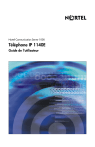
Lien public mis à jour
Le lien public vers votre chat a été mis à jour.
Caractéristiques clés
- Six touches de ligne/fonction avec libellé et indicateurs
- Écran graphique LCD à haute résolution, rétroéclairé, avec réglage du contraste
- Téléphone haut-parleur de haute qualité
- Touches de contrôle du volume pour la sonnerie, le haut-parleur, l'écoute et le casque
- Gigabit Ethernet ports and integrated gigabit switch
- Prise casque avec touche d'activation/désactivation
- Port USB compatible clavier et souris
- Support d'un casque sans fil à l'aide d'une passerelle Bluetooth
Questions fréquemment posées
Appuyez sur la touche Message/Boîte de réception pour accéder à votre boîte vocale.
Appuyez sur la touche Services, sélectionnez Options du téléphone, puis Réglage du contraste.
Appuyez sur la touche Mains libres pour activer la fonction Mains libres.
Appuyez sur la touche En attente pour mettre un appel actif en attente. Appuyez sur la touche programmable de ligne clignotante (NA) pour revenir à l'appelant mis en attente.